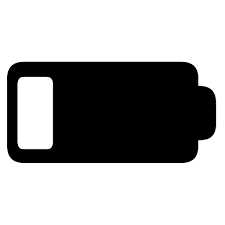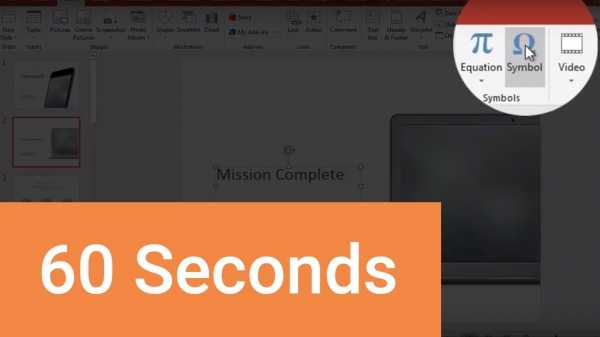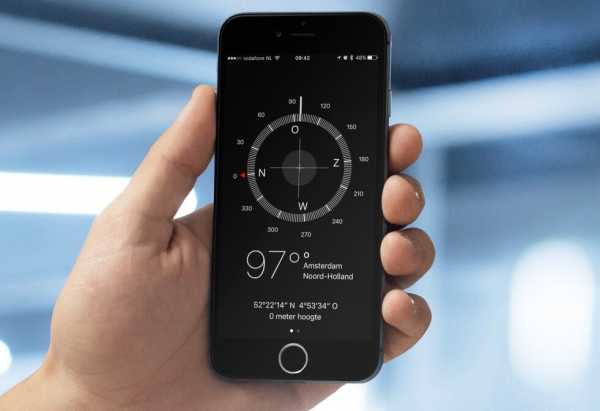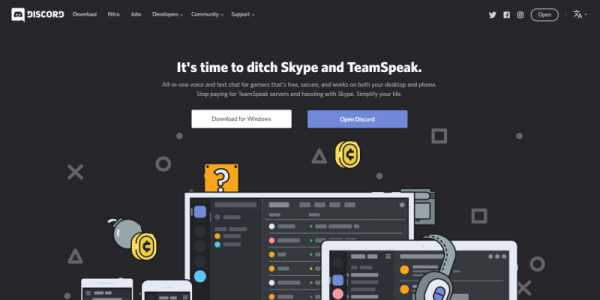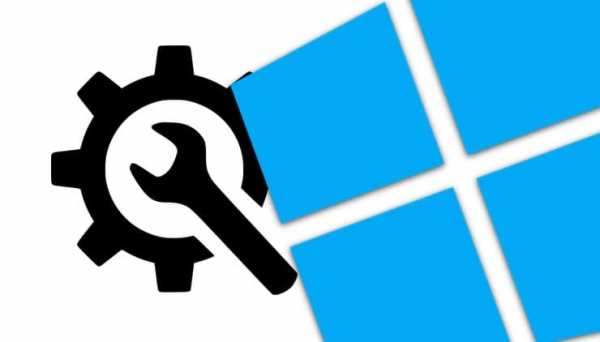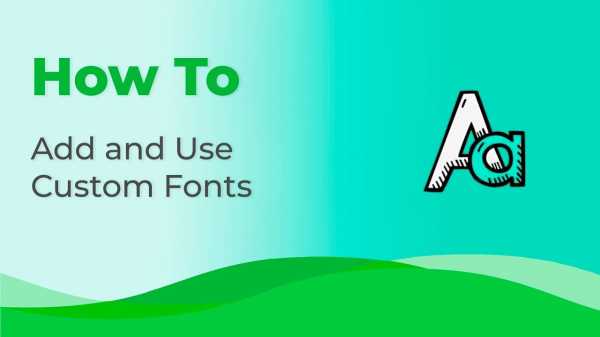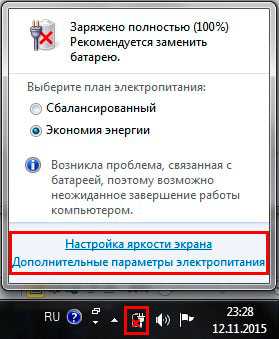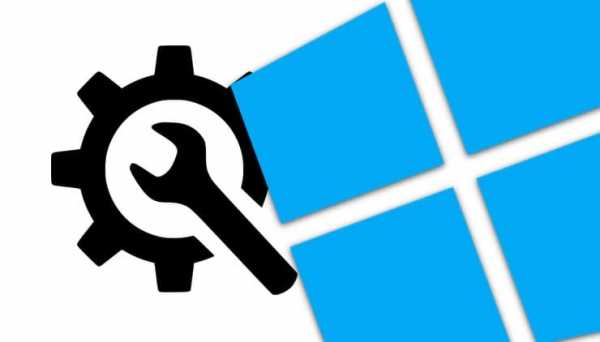Как проверить антивирус на компьютере
Как определить антивирус установленный на компьютере? SecuritySoftView

Можно ли как-то быстро, не копаясь в операционной системе определить какой антивирус стоит на компьютере?
Да. Для этого существует специальная бесплатная утилита, которая может найти и отобразить список всех установленных на компьютер антивирусов, фаерволов (брандмауэров), антишпионов и других приложений, обеспечивающих безопасность компьютера.
Как узнать какие антивирусы установлены?
SecuritySoftView — маленькая программа от известного израильского программиста Nir Sofer, который написал огромное количество полезных утилит. Кстати когда-то в прошлом Нир имел непосредственное отношение к хакерскому андеграунду. Но последние 10 лет пишет исключительно белые, бесплатные (за что ему большой респект! ) программы.
Скачать SecuritySoftView
Для начала необходимо скачать программу. Бесплатно скачать SecuritySoftView вы можете с сайта разработчика английскую версию по этой прямой ссылке или уже русифицированную версию с файлообменика.
Установка SecuritySoftView
После скачивания разархивируйте утилиту в какую-нибудь папку. Программа не требует установки. Запустить утилиту можно дважды кликнув на файле SecuritySoftView.exe.
Настройка SecuritySoftView
Итак, после запуска программы появится окно. Для отображения всех найденных программ необходимо нажать на значок обновить (подчеркнуто красным на рисунке). Через несколько секунд в этом же окне появится список установленных антивирусов.
О каждом установленном приложении вы можете получить подробную информацию:
По порядку с лева на право.
- Название продукта.
- Ключ реестра.
- Включена ли программа в настоящее время или нет.
- Обновления.
- Вид продукта.
- Папку в которую оно было установлено.
- Версию программы.
- Разработчика продукта.
- Время последнего изменения исполняемого файла.
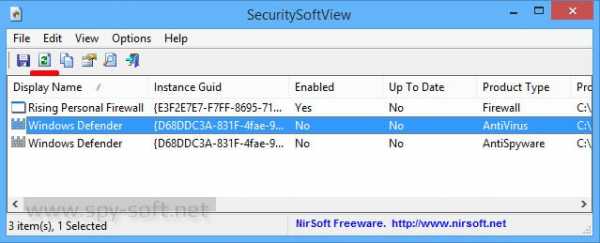 Список найденных антивирусов, брандмауэров и антишпионов.
Список найденных антивирусов, брандмауэров и антишпионов.Для получения подробной информации об установленном приложении нажмите правой кнопкой мышки на нужной программе и выберите Properties (свойства)
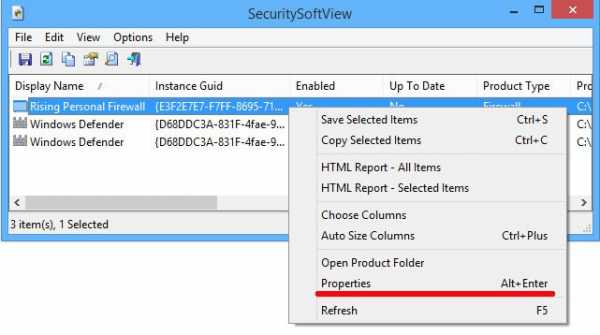 Вызов контекстного меню и выбор опции «Properties»
Вызов контекстного меню и выбор опции «Properties»Появится окно с подробной информацией.
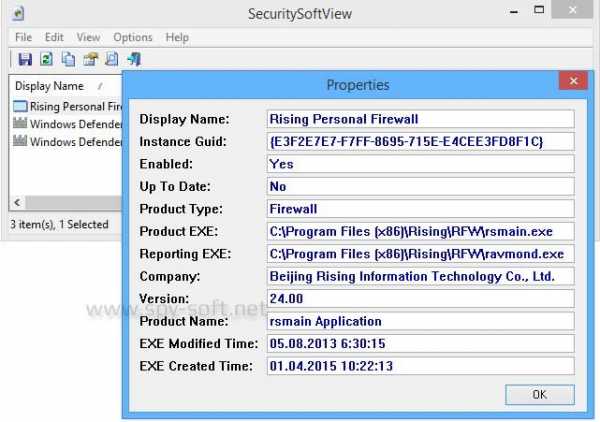 Дополнительная информация об установленной программе
Дополнительная информация об установленной программеОгромным плюсом программы является тот факт, что она поддерживает работу в командной строке. Т.е. для того, чтобы узнать есть ли установленный антивирус / фаервол и какой именно, нет необходимости запускать программу. Достаточно в командной строке ввести нужную вам команду и выбрать имя файла. После чего будет создан файл с подробной информацией об установленных приложениях.
На мой взгляд это отличная возможность работать удаленно.
Команды SecuritySoftView:
| /stext <Имя файла> | Сохранить список найденных антивирусов в текстовый файл. |
| /stab <Имя файла> | Сохранить список антивирусов в форматированный текстовый файл. |
| /scomma <Имя файла> | Сохранить список антивирусов в файл (csv). |
| /stabular <Имя файла> | Сохранить список антивирусов в tabular text file. |
| /shtml <Имя файла> | Сохранить список антивирусов в HTML файл (Горизонтально). |
| /sverhtml <Имя файла> | Сохранить список антивирусов в HTML файл (Вертикально). |
| /sxml <Имя файла> | Сохранить список антивирусов в XML файл. |
Заключение
Что можно сказать. На мой взгляд неплохая утилита, которая в некоторых ситуациях может быть очень полезна.
Конечно некоторые могут возразить и сказать, что программа бесполезна и то, что всю эту информацию можно узнать с помощью самой Windows, просто зайдя в программы через панель управления или при помощи того же реестра. Но я с этим не соглашусь по трем причинам:
- Не все пользователи хорошо разбираются в операционной системе Windows и не всегда знают что и где находится. Пытаясь им помочь удаленно, объяснять что да как немного муторно. Намного легче кинуть ссылку на программу и сказать «Скачай, Вруби, Посмотрим, Скажи».
- Иногда (на чужом) компьютере надо быстро узнать какие антивирусы установлены, и в этом случае данная утилита будет не заменима. Я думаю вы понимаете о чем я.
- Ну, и конечно командная строка — романтика для продвинутого компьютерщика.
Мы делаем все для того, чтобы помочь вам. Помогите и нам нажав на одну из кнопок вашей социальной сети. Спасибо!
Наша оценка
Отлично
Максимальная оценка 10. Данному программному обеспечению присвоена оценка
User Rating: 4.48 ( 20 votes)Антивирус онлайн проверка компьютера: лучшие бесплатные сервисы
Безопасность компьютеров и хранящихся на них данных является одной из главных проблем современного общества. Все больше и больше наша повседневная жизнь зависит от компьютеров, начиная от работы и заканчивая онлайн-шопингом и доставкой продуктов на дом, поэтому очень важно защитить их от вирусов и хакерских атак. Лучше всего в этом помогут антивирусы, которые нужно отдельно устанавливать на компьютеры. Тем не менее, проверить систему на наличие вредоносных программ также можно онлайн.
♥ ПО ТЕМЕ: Самые сложные пароли: как правильно придумывать и не забывать их — 2 совета от хакера.
Облачные антивирусы
Просто открыть сайт и просканировать там свой компьютер не получится, так как у веб-сервисов нет доступа к хранящимся на компьютере файлам и установленным программам. Однако вы можете воспользоваться облачным антивирусом, который просканирует вашу систему не хуже десктопного без процесса полной установки и без регистрации. Зайдите на облако, скачайте небольшой клиент, а все необходимые для проверки инструменты он достанет сам из облака. Обнаружив вредоносную программу, сервис предложит ее удалить.
Предлагаем вам ознакомиться с несколькими облачными антивирусными продуктами от известных компаний. Принцип работы у них один и тот же – вы заходите на сайт и скачиваете клиент, который затем сканирует вашу систему на наличие вирусов и в случае обнаружение вредоносных файлов предлагает их удалить.
F‑Secure Online Scanner (Windows)

HouseCall (Windows, macOS)
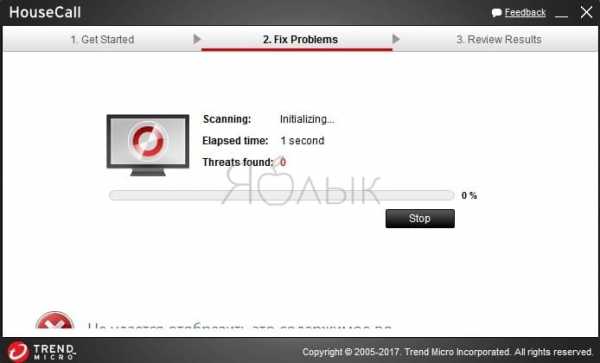
ESET Online Scanner (Windows)
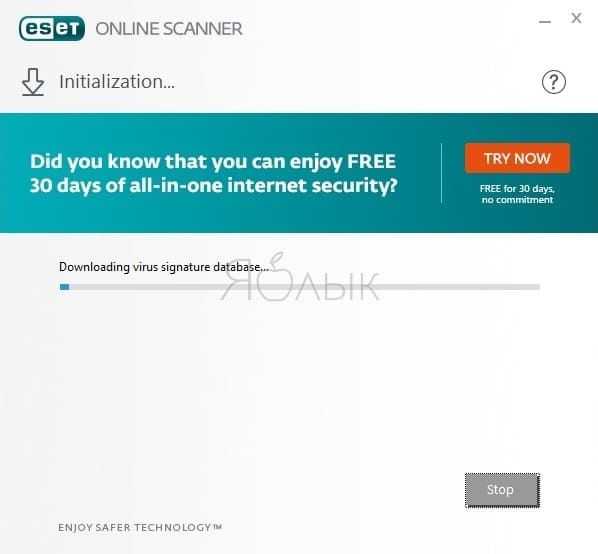
Онлайн-антивирусы
Имейте в виду, что онлайн-сканеры позволяют только выявить угрозы, которые уже есть на вашем компьютере, а для предотвращения их попадания на систему нужно использовать полноценный антивирус.
Существуют также антивирусы для мобильных устройств, однако нельзя с уверенностью сказать, насколько они эффективны. Для того чтобы на Android-смартфон не попал вирус, скачивайте приложения только из официальных магазинов и соблюдайте осторожность при получении прав root. Что касается «яблочных» гаджетов, то вредоносных программ для iPad и iPhone сравнительно мало из-за закрытости iOS. Тем не менее, если вы используете джейлбрейк, будьте вдвойне осторожны.
Если вы хотите проверить не все содержимое компьютера, а только отдельные папки или файлы, воспользуйтесь приведенными ниже онлайн-сервисами. Все очень просто – достаточно зайти на сайт и загрузить нужные файлы, ничего при этом не скачивая на компьютер.
VirusTotal
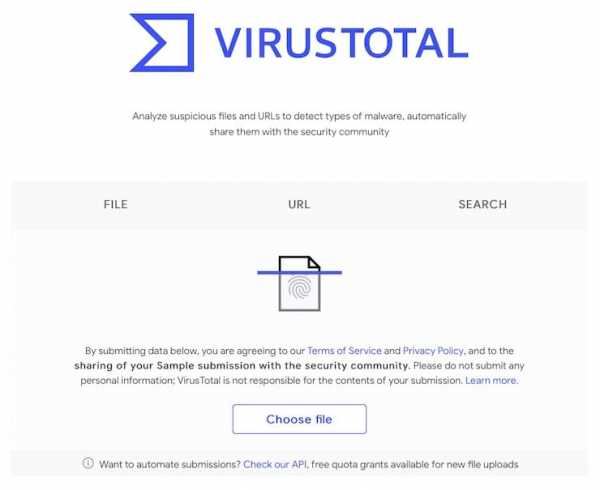
Kaspersky VirusDesk
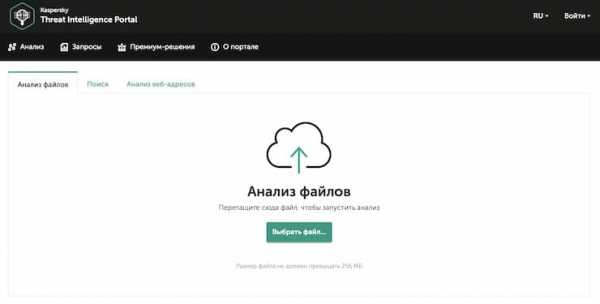
Dr.Web Online

Помимо файлов, с помощью этих сервисов также можно проверить гиперссылки. Если та или иная ссылка вызывает у вас подозрение, скопируйте ее, вставьте в соответствующее поле на сайте и нажмите на кнопку «Проверить».
Смотрите также:
ТОП-5 онлайн-программ для защиты от вирусов 2022
Софи АндерсонНе хочется вам говорить, но в интернете практически нет онлайн-антивирусов. Большинство из них являются пробными версиями платных программ, многие из них не делают ничего полезного, а некоторые являются фишинговыми сайтами, которые пытаются украсть ваши данные или убеждают вас скачать вредоносные программы. К счастью, есть несколько очень полезных онлайн-инструментов обеспечения кибербезопасности, а также несколько загружаемых инструментов, которые помогут вам очистить ваш компьютер.
Есть два типа онлайн-инструментов:
- Поиск уязвимостей, который проверяет актуальность встроенной защиты ваших приложений.
- Бесплатные загружаемые программы для поиска вирусов, способные проверить ваш компьютер на наличие вредоносных программ.
Лично я никогда не включу компьютер без установленного надежного антивируса. Пользователи с ограниченным бюджетом могут скачать бесплатную версию антивируса Avira, либо последовать моей рекомендации и приобрести один из тарифов лучшего недорогого антивируса Norton 360.
Однако если вам нужно быстро узнать заражен ваш компьютер или нет, то данные инструменты будут вам полезны.
Нет времени? Вот пять лучших онлайн-антивирусов:
- Сканер уязвимостей от SafetyDetectives: Данный онлайн-инструмент использует базу данных общих уязвимостей и рисков (Common Vulnerabilities and Exposures, CVE) для проверки актуальности ваших приложений и наличия последних патчей.
- Norton Power Eraser: Norton предлагает бесплатный скачиваемый полезный инструмент для сканирования компьютера, удаления вирусов и поиска нежелательных приложений. Он легко устанавливается и удобен в использовании.
- VirusTotal: Позволяет загружать любые подозрительные файлы и проверять подозрительные сайты при помощи простого онлайн-портала VirusTotal. Он использует 70 различных модулей поиска вредоносных программ и фишинговых сайтов, обеспечивающих 100% уровень обнаружения.
- Bitdefender Free Mac Scanner: Данный бесплатный инструмент позволяет сканировать и удалять с Mac все вредоносные программы, потенциально нежелательные программы (PUP) и нежелательные приложения. Очень простой в использовании и не занимает много места.
- ScanMyServer: Бесплатный сервис для сканирования сайта или сервера на наличие уязвимостей и следов взлома хакерами. Пользователи бесплатной версии получают еженедельный отчет о уязвимостях с рекомендуемыми действиями, а пользователи платной версии могут сканировать несколько сайтов и получают ежедневные отчеты.
Принцип отбора пяти лучших онлайн-антивирусов:
- Удобство использования. Я оценила все инструменты обеспечения кибербезопасности из списка на удобство использования и убедилась, что они не будут засорять ваш компьютер ненужными программами и назойливыми уведомлениями.
- Полезность. Многие бесплатные онлайн-антивирусы бесполезны – это факт. Все инструменты из моего списка выполняют поиск и удаление вредоносных программ или предоставляют полезную информацию для помощи в защите вашего компьютера.
- Эффективность. Одной из причин для поиска качественного онлайн-антивируса для меня стала загруженность процессора моего компьютера – он просто не выдержит ещё одну ресурсоемкую программу. Все программы из списка очень легкие и не окажут заметного влияния на работу вашего компьютера.
- Цена. Все программы на 100% бесплатны. Они не требуют оплаты за недоступные функции, как делают многие “бесплатные” антивирусные инструменты.
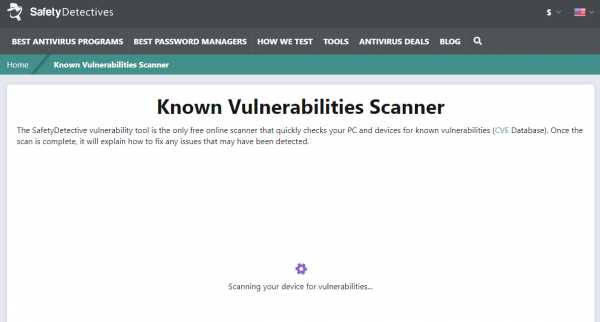 Сканер уязвимостей
Сканер уязвимостей
от SafetyDetectives является одним из лучших онлайн-инструментов обеспечения кибербезопасности. Это быстрый и безопасный способ выполнить поиск работающих на вашем компьютере ненадежных программ и проверить наличие для них обновлений безопасности.
Данный инструмент поддерживает использование базы данных общих уязвимостей и рисков (CVE, Common Vulnerabilities and Exposures), которая является крупнейшей в мире базой данных уязвимостей кибербезопасности. При обнаружении разработчиком или специалистом по кибербезопасности уязвимости в какой-либо программе, они в первую очередь устраняют данную уязвимость. После устранения потенциальной угрозы, они сообщают о ней в CVE, чтобы все пользователи узнали о наличии уязвимости в их программе и скачали обновление для поддержания безопасности.
Инструмент поиска уязвимостей от SafetyDetectives сверяет настройки браузера и операционной системы с базой данных CVE и выдает рекомендации по исправлениям на основании найденных уязвимостей.
Данный инструмент полностью размещен на сайте SafetyDetectives, поэтому вам не нужно ничего скачивать, а сама проверка занимает несколько секунд. Большинство хакеров используют для взлома устаревшие системы – Поиск известных уязвимостей проследит за тем, что вы максимально защищены, при этом вам не нужно ничего скачивать (хотя вам обязательно следует установить антивирус).
Резюме:
Сканер уязвимостей от SafetyDetectives – это быстрый и эффективный способ проверки программ на наличие известных багов и уязвимостей.
В нем вы найдете четкие инструкции по устранению уязвимостей, основанные на рекомендациях международной системы CVE. Это абсолютно бесплатный онлайн-инструмент – вам не нужно ничего скачивать.
Попробовать Сканер уязвимостей от SafetyDetectives
2. Norton Power Eraser — Лучшая скачиваемая программа для поиска и удаления вирусов (Бесплатная загрузка онлайн)
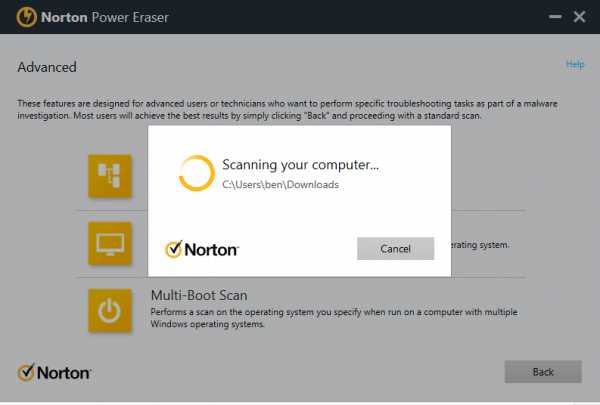
Полноценный антивирусный пакет Norton является одним из лучших на рынке. А Norton Power Eraser – это упрощенная версия их антивируса, которая доступна для бесплатного скачивания. Это полноценный и эффективный инструмент поиска вирусов — при проверке он обнаружил и безопасным способом удалил несколько потенциально нежелательных и вредоносных программ с моего компьютера.
Программа имеет минимальный функционал, поэтому она очень проста в использовании. После загрузки вам будет предложено выполнить полноценное сканирование на руткиты или один из четырех продвинутых вариантов сканирования:
- Поиск нежелательных приложений. Сканирует все файлы программ на наличие потенциально нежелательных программ и предлагает удалить их из системы.
- Поиск известных угроз. Сканирует выбранную папку на наличие известных вредоносных программ, используя базу данных вредоносных программ Norton.
- Сканирование системы. Сканирует операционную систему на наличие уязвимостей.
- Сканирование нескольких ОС. Продвинутая версия сканирования системы, которая позволяет выполнять сканирование компьютеров с несколькими операционными системами.
Поиск руткитов занял около 90 минут и обнаружил 100% вредоносных программ, которые я сохранил на компьютере. Поиск известных угроз за несколько секунд смог обнаружить и удалить вредоносные программы из выбранных мной папок.
Power Eraser является полезным инструментом сканирования, однако в нем не хватает некоторых функций, которые делают антивирусы незаменимыми. В нем нет активного сканирования, поэтому Power Eraser легко может пропустить загрузку и запуск вируса. В нем также нет брандмауэра, VPN, защиты в реальном времени и графиков проверок – если вы хотите обеспечить действительно надежную защиту от киберугроз, я рекомендую попробовать один из бюджетных тарифов Norton 360, при этом во всех тарифах есть 30-дневная гарантия возврата средств.
Резюме:
Norton Power Eraser – это самый полноценный бесплатный инструмент поиска вирусов.
Его легко скачать и установить, при проверке он смог обнаружить и удалить все вредоносные программы с моего компьютера. Продвинутые функции сканирования позволят вам удалить надоедливые и ненужные приложения, проверить отдельные папки и даже просканировать операционную систему на наличие вредоносных программ.
Попробовать Norton Power Eraser
3. VirusTotal — Онлайн поиск вирусов с огромной базой данных и возможностью проверки сайтов
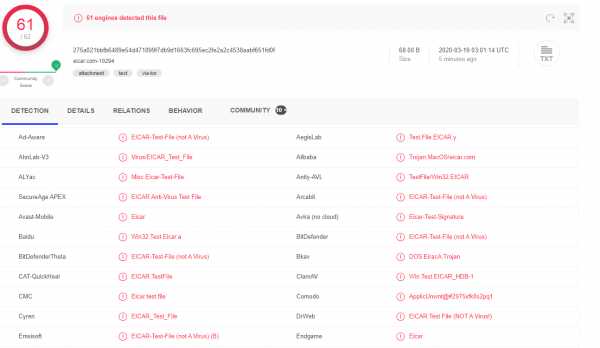
VirusTotal является лучшим онлайн-инструментом поиска вирусов — он не требует загрузки и является абсолютно бесплатным. Более того, VirusTotal передает информацию о всех вредоносных программах и агрессивных сайтах глобальному сообществу кибербезопасности, а значит при его использовании вы помогаете пользователям по всему миру.
Поиск VirusTotal не похож на обычные антивирусные программы – он не проверяет все ваши файлы и папки, отмечая потенциально нежелательные и вредоносные программы. Ни один сайт не способен выполнить подобную проверку — если вам требуется полноценная антивирусная проверка, вам необходимо скачать антивирус.
Поиск VirusTotal действует намного проще: он сканирует файл или сайт, который вы вводите на их онлайн-портале. Сканирование использует более 70 различных модулей поиска вредоносных программ и фишинговых сайтов — среди них такие известные компании, как Microsoft, McAfee, Panda, Norton и Comodo, – все они бесплатно предоставили VirusTotal свои модули поиска.
Он очень прост в использовании – просто загрузите файл или вставьте ссылку сайта в VirusTotal, после чего 70 модулей обеспечения кибербезопасности проверят файл или сайт и предоставят вам информацию о наличии угроз.
Я протестировал данный сервис несколькими старыми и новыми вредоносными программами, и VirusTotal корректно обнаружил все угрозы. Он ничего не удаляет с вашего компьютера – если вам необходим инструмент для удаления вредоносных программ, вам требуется установить антивирус или антивредоносную программу.
Резюме:
VirusTotal является лучшей онлайн-программой для поиска вирусов.
Это отличный инструмент, который поможет вам, если вы подозреваете, что скачали вредоносную программу или какой-то сайт вам кажется подозрительным. Команда VirusTotal работает совместно с другими специалистами в сфере кибербезопасности со всего мира для создания полного списка угроз, с которыми могут столкнутся пользователи – вы можете проверить подозрительные файлы и сайты не одним, а сразу 70 различными модулями поиска вредоносных программ.
Попробовать VirusTotal
4. Bitdefender Virus Scanner for Mac — Сканирует macOS на наличие вредоносных программ (бесплатная загрузка онлайн)
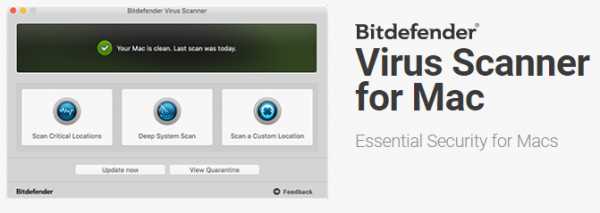
Можете поверить — в настоящее время все больше хакеров создают вредоносные программы, предназначенные только для macOS. Если ваш Mac медленно работает, вы постоянно получаете нежелательные всплывающие уведомления или предупреждения от системы безопасности, то вам следует попробовать бесплатный поиск вирусов от Bitdefender – Virus Scanner for Mac.
Virus Scanner for Mac – это простой, но при этом эффективный инструмент обнаружения и удаления вирусов. Я скачала на мой тестовый Macbook вредоносные и потенциально нежелательные программы – Bitdefender обнаружил их все. Он даже нашел несколько .dmg файлов, которые пропустил Avast!
В Virus Scanner for Mac есть три доступных типа сканирования:
- Сканирование особо важных папок. Это быстрая проверка, которая проверяет места, в которых обычно скрываются вирусы.
- Полная проверка системы. На моем устройстве данная полная проверка выполнялась около 30 минут.
- Пользовательское сканирование. Сканирует отдельные файлы и папки. Я использовала пользовательское сканирование для проверки папки загрузок и недавно скачанных торрентов.
Резюме:
Поиск вирусов от Bitdefender бесплатный и очень легкий, он смог обнаружить и удалить все вредоносные программы на моем тестовом компьютере.
При этом, в данной программе не хватает большого количества важных функций, и я бы никогда не доверила защиту своего Mac-устройства подобной программе. Подобные программы не стоят потраченного времени, поскольку premium-антивирусы для Mac, такие как Intego, предлагают недорогую и намного более надежную защиту.
Попробовать Bitdefender Virus Scanner for Mac
5. ScanMyServer — Лучшее бесплатное сканирование сайтов и серверов
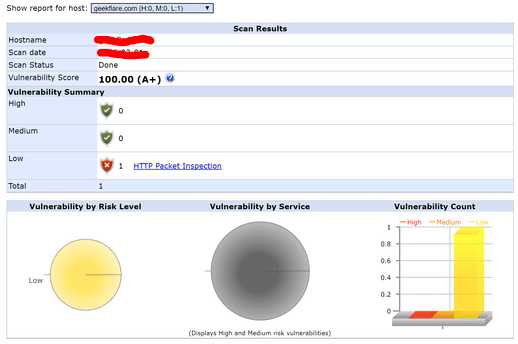
ScanMyServer отличается от других программ из моего списка – это инструмент обеспечения безопасности, который раз в неделю сканирует ваш сайт или сервер на наличие уязвимостей или нарушений системы безопасности. Есть много инструментов для поиска уязвимостей, однако ScanMyServer является бесплатным и работает онлайн — вам не нужно ничего скачивать.
Если вы беспокоитесь о безопасности вашего сайта, ScanMyServer проверит ваш код на наличие типичных уязвимостей и отправит вам полноценный отчет в течение нескольких часов после проверки. В нем также есть платная услуга для владельцев нескольких сайтов, но если у вас только один сайт, то вы можете абсолютно бесплатно получать еженедельный отчет.
Поскольку сервис работает только онлайн, у вас не будет такого же пользовательского интерфейса, настроек и подробной аналитики как в Mozilla Observatory, Qualys и других известных сервисах поиска уязвимостей.
Резюме:
ScanMyServer является эффективным веб-сервисом поиска уязвимостей на сайтах и серверах.
Если у вас есть сайт или публичный сервер и вам нужен сервис поиска уязвимостей, который будет держать вас в курсе новейших хакерских угроз, то ScanMyServer станет для вас отличным помощником. Он предоставляет бесплатные еженедельные отчеты по состоянию вашего сайта, при этом вы можете перейти на платную версию для получения ежедневных отчетов по нескольким сайтам. Если вам нужен антивирус для ПК или мобильного устройства, мы рекомендуем вам прочитать наши обзоры на Malwarebytes и TotalAV.
Попробовать ScanMyServer
Часто задаваемые вопросы об онлайн-антивирусах
Онлайн-антивирусы действительно работают?
Если честно – и да, и нет. Несмотря на наличие нескольких достойных онлайн-антивирусов, их функционал ограничен по сравнению с загружаемыми антивирусами. В отличие от антивирусных программ, они не способны просканировать вашу систему на наличие вирусов и удалить их с вашего компьютера. Сайт просто не может получить подобный доступ к вашему компьютеру.
При этом есть несколько онлайн-ресурсов, таких как VirusTotal, которые способны просканировать загруженные в них файлы, а также оценить безопасность различных посещаемых вами сайтов.
Есть ли сайты, которые могут удалять вирусы?
Нет. Для удаления файлов с вашего компьютера необходимо скачать антивирус и предоставить ему соответствующий доступ. Все сайты, которые заявляют, что способны удалить вирусы с вашего компьютера, обманывают вас. Поэтому я рекомендую использовать Norton Power Eraser — это бесплатный простой скачиваемый инструмент, который обнаруживает и удаляет вредоносные и рекламные программы с вашего компьютера.
Как проверить надежность онлайн-антивируса?
Есть много поддельных компаний обеспечения кибербезопасности, которые желают получить выгоду от использования ваших данных. Я включила в свой список крупные уважаемые компании, такие как Bitdefender и Norton, поскольку на протяжении их долгой истории они всегда уважали конфиденциальность данных миллионов своих пользователей по всему миру. VirusTotal рассказывает о своей бизнес-модели на главной странице — они имеют возможность предоставить бесплатный поиск антивирусов, поскольку им платят компании в сфере кибербезопасности за сбор информации о мировых трендах развития вредоносных программ.
Если коротко, то вы можете на 100% доверять всем продуктам из этого списка.
В чем разница между поиском вирусов и поиском уязвимостей?
Поиск вирусов сканирует исполняемые файлы на наличие известных частей кода, которые являются “ДНК” вируса. Поиск уязвимостей используется для проверки ваших программ, в том числе браузера, ОС и прочих программ, на соответствие последним изменениям в сфере обеспечения безопасности. Сканер уязвимостей от SafetyDetectives сообщает вам о наличии уязвимости в программе и рекомендует установить обновления и выполнить необходимые действия. Однако он не способен просканировать ваш компьютер на наличие вредоносных программ. Для этого вам потребуется загружаемый антивирус.
Как проверить компьютер или ноутбук на вирусы
Windows, Windows 10, Windows 7, Windows 8, Windows Server, Windows Vista, Windows XP, Безопасность- Recluse
- 01.12.2016
- 12 617
- 1
- 22.06.2020
- 14
- 14
- 0

- Содержание статьи
Описание
Если вы замечаете, что с вашим компьютером происходит какая-то странная аномальная активность, он стал тормозить без видимой причины, стали пропадать важные документы - то вполне возможно у вас на компьютере оказалась программа вредитель, которую так же называют компьютерным вирусом. Для борьбы с ними существуют специальные программы, называемые антивирусами, на нашем сайте есть две статьи про лучшие бесплатные антивирусы и просто лучшие антивирусы (ес-но платные). Но, если проблемы с компьютером уже начались и вы хотите как можно скорее его проверить на наличие вирусов, тогда на помощь вам придет программа, называемая антивирусный сканер, о пользовании которыми далее и пойдет речь в статье. Как видно из названия, антивирусный сканер лишь помогает найти и удалить, уже проникшие на компьютер зловредные программы, но не предотвращает их проникновение в будущем.
Проверка с помощью Dr.Web CureIt!
И так, если вы решили почистить компьютер от вирусов, или просто проверить его на их наличие, то нужно сперва получить антивирус. Для разовой проверки хорошим вариантом является специальная версия антивируса Dr.Web, под названием "Dr.Web CureIt!", она бесплатная и не требует установки, скачать её можно по этой ссылке.
- После скачивания запускаем исполняемый файл, и соглашаемся с условиями лицензии.
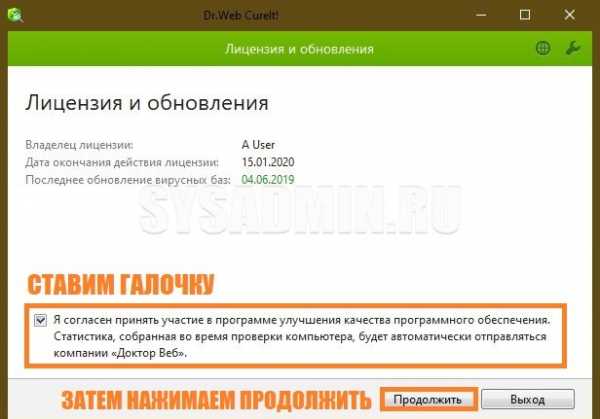
- После этого антивирус предложит начать проверку, но если вы хотите проверить полностью свой компьютер, не спешите нажимать кнопку "Начать проверку". Вместо этого, нужно нажать на надпись ниже "Выбрать объекты для проверки".
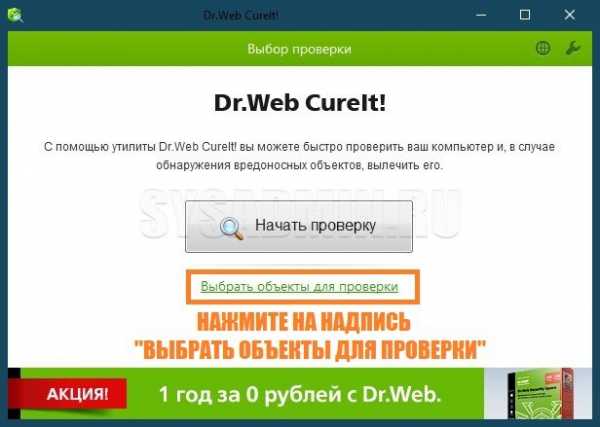
- Здесь нужно проставить все галочки - проще всего это сделать, нажав на "общую" галочку в самом верху, которая выделит все пункты ниже.
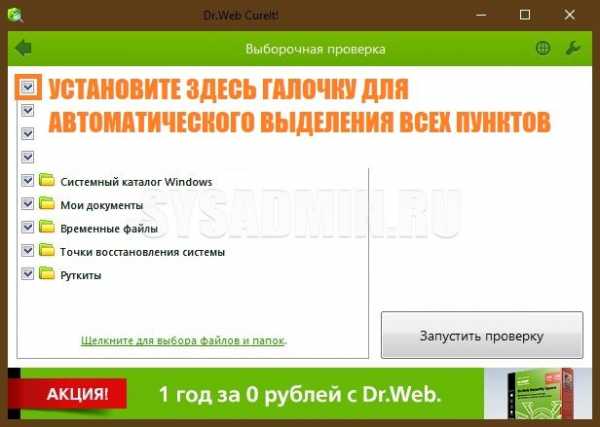
- Далее нажимаем на надпись "Щелкните для выбора файлов и папок".
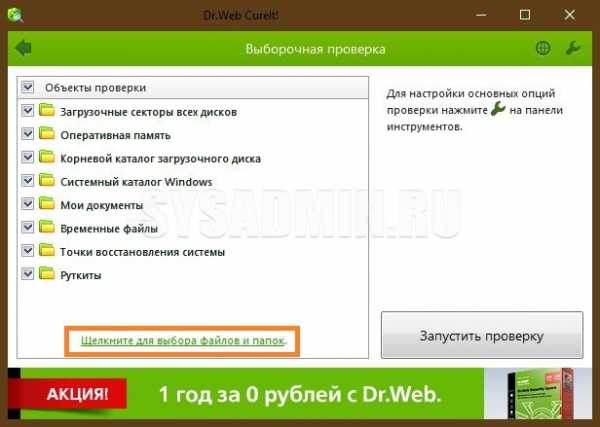
Откроется список жестких дисков, флешек и прочих накопителей данных. Выбираем их все, и нажимаем "ОК".
- После этого нажимаем на кнопку "Запустить проверку".
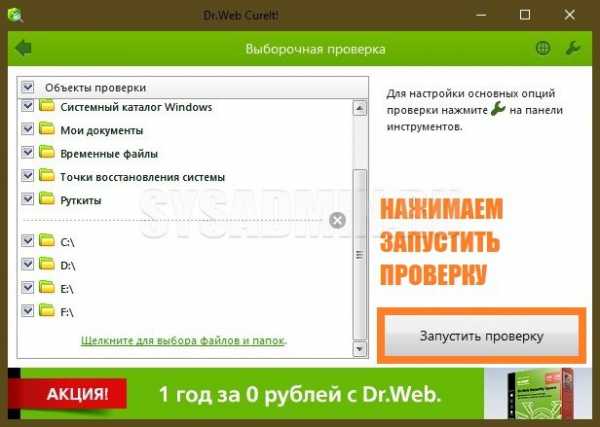
- Проверка займет какое-то время, в зависимости от объема проверяемых данных и мощностей компьютера. По итогам проверки антивирус выдаст соответствующее окно с результатами.
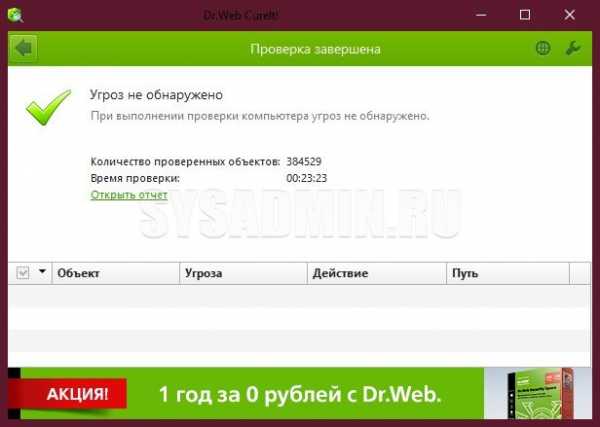
Альтернативой Dr.Web CureIt! выступает программа Kaspersky Virus Removal Tool, выпускаемая всемирно известной русской компанией "Лаборатория Касперского". Программа так же абсолютно бесплатна, скачать её можно с официального сайта - по этой ссылке.
- Открываем скачанный файл, соглашаемся с лицензионным соглашением, нажав кнопку "Принять".
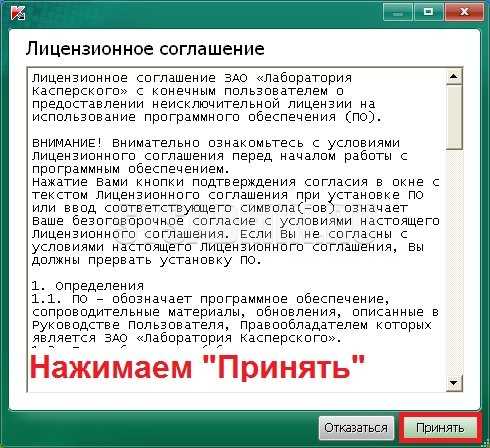
- Далее начнется запуск программы, длительность которого может занимать долгое время, в зависимости от компьютера.
- По завершению инициализации запустится окно, в котором будет сообщено о том, что все готово к проверке, и предложением "Начать проверку". Однако, если вы хотите полностью проверить свой компьютер, не стоит спешить начинать проверку - по умолчанию проверка будет проведена лишь в важных объектах системы, а не полностью на всем компьютере. Поэтому, для полной проверки компьютера, нажимаем на кнопку "Изменить параметры".
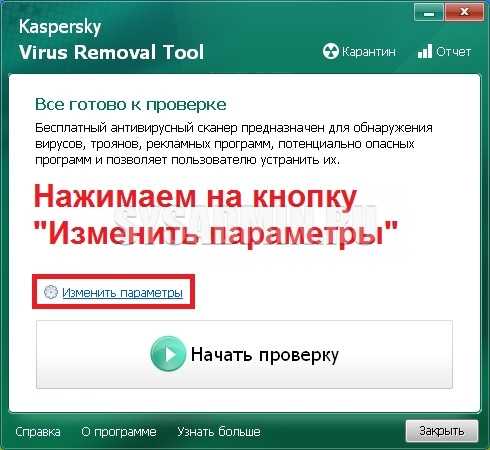
- В появившемся окошке нажимаем на кнопку с плюсом "Добавить объект...".
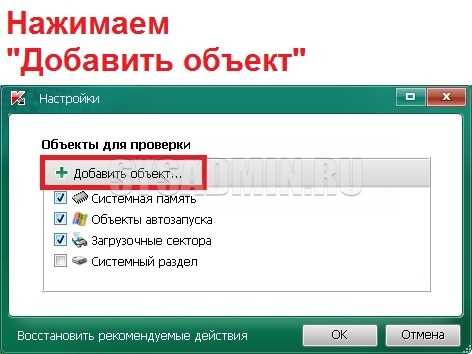
- Находим "Мой компьютер", который в разных версиях Windows может называться по разному - "Этот компьютер" или просто "Компьютер", раскрываем его (делается нажатием на треугольник или плюсик слева), и выбираем первый раздел жесткого диска.
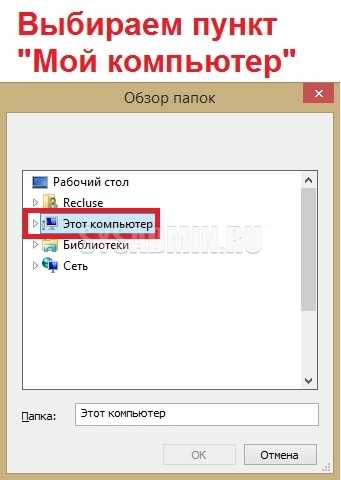
- Если разделов жесткого диска несколько, то следует проделать эту операцию для каждого из них. Если хотите проверить так же съемные носители, такие как флешку или оптический диск, их так же нужно будет выбрать в списке объектов.

- В итоге список объектов для проверки будет выглядеть примерно вот так:
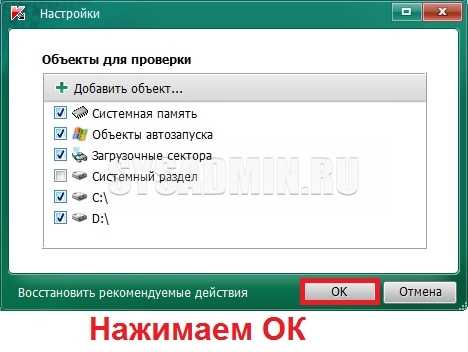
- Убедившись, что все необходимое в нем присутствует и отмечено галочками, нажимаем "ОК", затем в главном меню программы нажимаем на большую кнопку "Начать проверку".
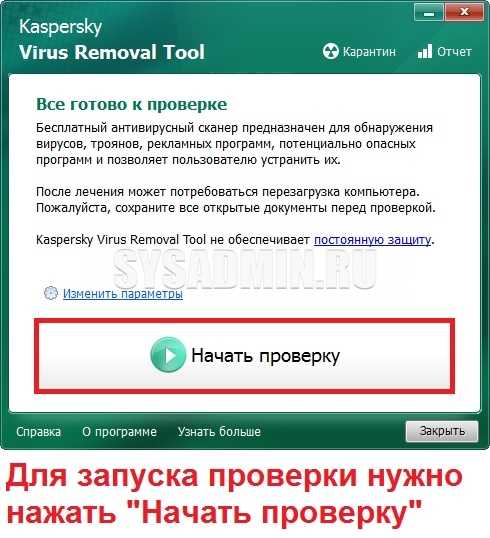
- Запущенный процесс проверки будет выглядеть следующим образом:
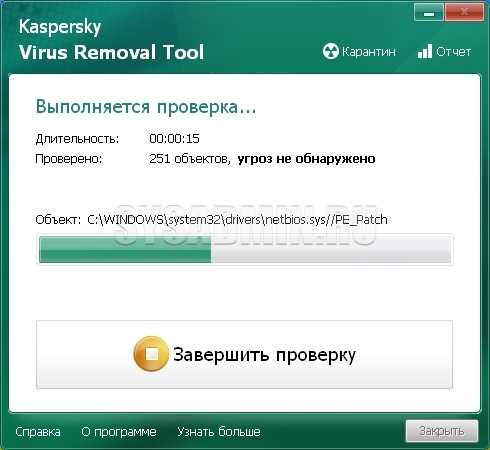
Длительность проверки зависит от мощностей компьютера и объема информации - проверка запросто может занимать несколько часов. Прервать проверку можно в любой момент, нажав кнопку "Завершить проверку". - По завершению программа выдаст вам окошко с информацией о итогах проверки, если на компьютере были обнаружены подозрительные объекты оно будет выглядеть следующим образом:
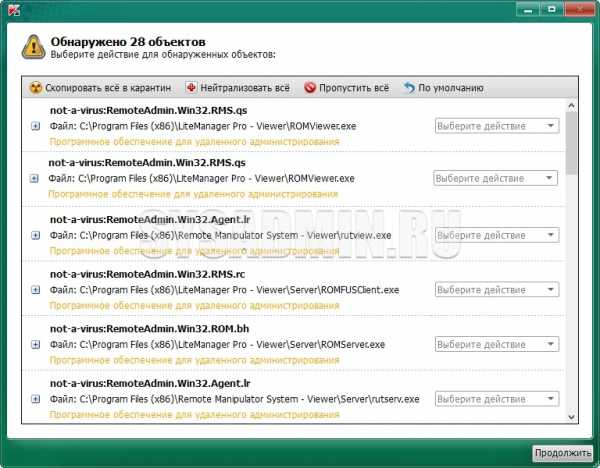
Для каждой обнаруженного объекта можно выбрать применяемое действие, такое как "Пропустить", когда никаких действий с ним делаться не будет, "Скопировать в карантин" - файл будет перемещен в специальное хранилище для подозрительных объектов, а так же "Удалить" - объект будет безвозвратно удален.
Помимо поштучного выбора, так же можно выбрать общее действие для всех объектов, через верхнее меню.
Рекомендуется применять "Пропустить" только для тех программ, в которых вы уверены, для всех остальных лучше выбрать "Удалить". - Когда все нужные объекты отмечены нужными для них действиями, нужно нажать кнопку "Продолжить" - после этого антивирус выполнит все поставленные перед ним задачи.
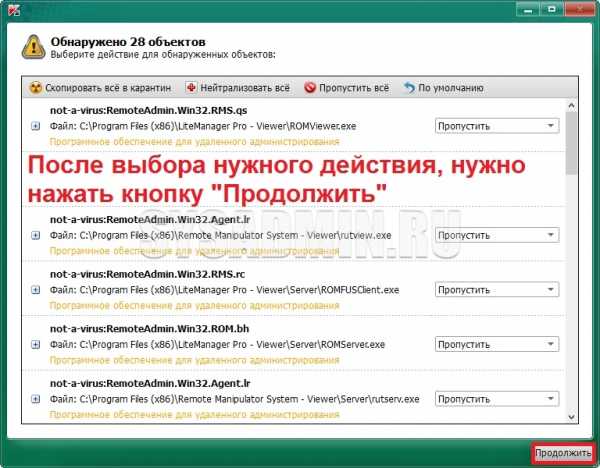
- Затем появится окошко с краткими итогами проверки, где будет отображена длительность проверки, количеством проверенных объектов, обнаруженных и нейтрализованных угроз, и количество объектов на карантине. Такое же окошко появится и в том случае, если по завершению проверки никаких угроз не было найдено. Образцы таких окон можно увидеть ниже:
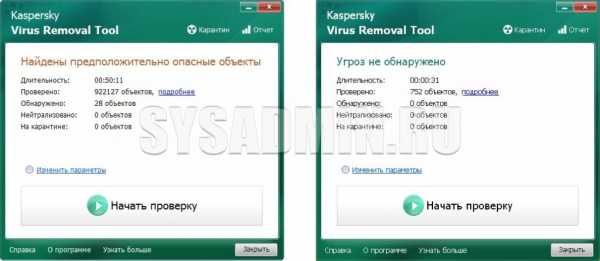
- Собственно этот этап подразумевает под собой завершение проверки компьютера на вирусы. Стоит отметить, что описанная выше программа не является надежным средством для защиты от вирусов, так как не может предотвращать заражение системы, поэтому наш сайт рекомендует озадачиться антивирусной защитой заранее.
Мой компьютер заражен!
Разработчики ежегодно тратят миллиарды долларов на создание средств защиты от вредоносных программ и атак. Но “плохие парни” все равно на шаг впереди. Как им удается? Почему антивирусы не в состоянии обеспечить надежную защиту?
Современные антивирусы не в состоянии защитить компьютер, предотвратив все заражения.
Вредоносных программ очень много.
Ежедневно выявляется около 300,000 новых вредоносных программ.
Общее число известных вредоносных программ превышает 200,000,000.
Злоумышленники работают “на опережение”.
Они не сообщают антивирусным компаниям о том, что придумали новый способ атаки или разработали вредоносную программу. Вместо того, чтобы рассказать всем о новой уязвимости, они ее используют.
Разработчики антивирусов узнают об уязвимостях, вредоносных программах и способах атаки от пострадавших пользователей. Причем злоумышленники предпринимают целый ряд шагов для того, чтобы обнаруженные ими уязвимости и созданные вредоносные программы как можно дольше оставались тайной для антивирусных компаний.
Узнайте больше о том, как злоумышленникам удается опередить антивирус
Злоумышленники всегда могут “обойти” работающий на компьютере антивирус.
Современные антивирусы наряду с сигнатурами (или определениями) вирусов используют целый ряд других методов обнаружения. Таких, как эвристики, HIPS, оценка поведения приложений, “белые списки” и т. д. С помощью таких методов антивирусная программа иногда может выявить опасность, вызванную неизвестным вирусом, которого нет в сигнатурной базе. Но злоумышленники могут установить антивирусную программу на компьютер и попробовать разобраться, как происходит обнаружение, какие методы используются. Это позволяет им разрабатывать такие вредоносные программы, которые умеют обманывать антивирусы.
Злоумышленники могут проверить, удалось ли им “обойти” антивирус, может ли он выявить вредоносную программу.
Перед тем, как начать атаку, злоумышленники устанавливают антивирусы и проверяют могут ли они выявить вредоносную программу. Если могут, то вредоносную программу приходится доработать — иначе атака не имеет смысла.
Узнайте больше о том, как облачные технологии не дают злоумышленникам проверить способы атаки
Антивирусы не учитывают контекст событий.
Антивирус, который установлен на компьютере и препятствует заражению, анализирует события отдельно и не может учитывать контекст, в котором они происходят. Но какое-то событие само по себе никакой опасности зачастую не несет, хотя если сопоставить его с другими событиями, то пора бить тревогу.
К тому же, вредоносные программы используют такие паттерны поведения, которые ничем не отличаются от поведения обычных программ. Антивирус не может понять — это пользователь так делает или вредоносная программа.
Работающая локально антивирусная программа не может менять алгоритм проверки в зависимости от промежуточных результатов. Облачные технологии дают возможность выдвигать гипотезы, проверять их и менять алгоритм работы в зависимости от промежуточных результатов. Такой подход позволяет достичь принципиально иного уровня в точности обнаружения атак.
Узнайте больше о том, как облачные технологии позволяют учитывать контекст, в котором происходит каждое из событий
Как проверить файл или сайт на вирусы
Допустим, я скачал из интернета файл. Но это как-то спонтанно получилось и я даже не помню, с какого сайта он был скачан. Хотелось бы перед открытием файла убедиться, что он не заражен вирусами. Как же его проверить? Варианта два: либо антивирусной программой, либо через интернет.
По-хорошему каждый скачанный из интернета файл следует проверять на вирусы. Даже если загружаете его с давно знакомого и любимого сайта. Как говорится, доверяй, но проверяй!
Немного об антивирусных программах
На каждом компьютере или ноутбуке должна быть установлена антивирусная программа. Также не мешало бы ее иметь и на планшете или телефоне. Особенно это касается начинающих пользователей, а также школьников и студентов.
Мое мнение основано на многолетней работе в сфере компьютерного обучения. И со мной согласны мои друзья, которые профессионально занимаются ремонтом компьютеров.
Как бы аккуратно вы ни работали за компьютером, всегда есть риск подхватить вирус. Особенно это касается интернета. Поэтому, если у вас нет антивирусной программы или есть, но вы неуверены в том, что она обновляется, настоятельно рекомендую ее установить.
Каждый день появляется кучка новых вирусов, и если программа не обновляет свои базы, то она не сможет их обнаружить и ликвидировать.
Антивирусов в мире существует очень много. Есть платные, а есть и совершенно бесплатные версии. Но не все они одинаково хороши. По личному опыту, я рекомендую из платных пользоваться Антивирусом Касперского или Eset NOD32, а из бесплатных – программой Avast.
Как проверить файл антивирусной программой
Если на вашем компьютере установлена рабочая антивирусная программа, то при нажатии правой кнопкой по любому файлу или папке в открывающемся меню будет определенный пункт. Например, при установленном Антивирусе Касперского он называется «Проверить на вирусы».
Если на компьютере другая программа, то название может отличаться. Например, «Сканировать программой ESET NOD32» или «Проверить Avast».
На этот пункт нужно нажать, и программа проверит файл или папку на вирусы. Если она что-то обнаружит, то вылечит, удалит или заблокирует опасный объект. Конечно, при условии, что антивирус рабочий и его базы регулярно обновляются.
На самом деле, ни одна антивирусная программа не гарантирует обнаружения и удаления всех возможных вирусов. Это как употребление даже самых качественных витаминных комплексов не гарантирует того, что вы не заболеете.
В случае с антивирусной программой риск подхватить вирус крайне мал. А если на компьютере установлена одна из проверенных программ с обновляющимися базами, то он сводится к нулю.
Под «проверенными» я имею в виду те, которым доверяю я, мои друзья и большинство опытных пользователей компьютера. А именно: Kaspersky, Eset NOD, Avast, Dr.WEB.
Резюме: для того чтобы проверить на вирусы определенный файл или папку с файлами антивирусной программой, нужно просто нажать на нее правой кнопкой мышки и из меню выбрать соответствующий пункт.
Как проверить файл без антивирусной программы
Если на компьютере по какой-то причине нет антивирусной программы или вы сомневаетесь в ее надежности, можно проверить файл прямо в интернете. Есть очень мощный сайт, который проверяет файлы не одним-двумя антивирусами, а более чем 50-ю.
Адрес сайта: virustotal.com
Принцип простой. Открываем virustotal.com, нажимаем на кнопку «Выберите файл» и выбираем файл на компьютере. После этого нажимаем на кнопку «Проверить».
Появится окошко, в котором будет сказано, проверялся ли этот файл раньше, а также когда это было и каковы результаты проверки.
Я вам рекомендую, каков бы ни был результат, все равно нажать на кнопку «Повторить анализ» в этом окошке. После этого начнется проверка файла и через непродолжительное время вы получите всю информацию по нему.
На картинке видно, что файл безопасен, но одной из 53-х антивирусных программ он не понравился. В данном случае этим файлом можно пользоваться. Но вот если бы он не понравился большему количеству программ, то лучше такой файл удалить.
Минусы. Если в файле будет найдено что-то нехорошее, сайт его не сможет вылечить и не сможет удалить. Вам это нужно будет сделать самостоятельно при помощи установленной на компьютере антивирусной программы (при условии, что она найдет вирус) или вручную.
Еще один серьезный минус — ограничение по размеру. Можно проверить только файлы, размер которых не превышает 128 МБ.
Также стоит отметить, что проверяя файл через интернет, он попадает к разработчикам антивирусных программ. То есть, осуществляя проверку, вы соглашаетесь с тем, что этот файл попадет в другие руки.
Как проверить сайт без антивирусной программы
Если на компьютере есть рабочая антивирусная программа, то все сайты, которые вы открываете в интернете, она проверяет автоматически. Но если ее нет, компьютер все время пребывания в интернете находится под угрозой. Ведь даже просто открыв зараженный вирусом сайт, вы можете занести его в систему.
На самом деле, выход есть. Существуют различные антивирусные «примочки» к браузерам. По-научному, они называются плагины или расширения. Это такие маленькие программы, которые встраиваются в браузер и проверяют на вирусы каждый открываемый вами сайт.
В общем-то, такой вариант защищает не хуже антивирусной программы. Но с поправкой, что речь идет только об интернете и только о тех сайтах, которые вы открываете в браузере.
Например, файлы, которые вы получаете через скайп, эти «примочки» не проверяют.
Как добавить антивирус в браузер:
- Google Chrome: → Дополнительные инструменты → Расширения → включить Kaspersky Protection.
- Mozilla Firefox: → Дополнения → Расширения → включить Kaspersky Protection.
- Safari: Safari → Настройки → Расширения → установить галочку на пункт Kaspersky Security.
В Yandex браузер такой плагин добавлен по умолчанию — специально включать его не нужно.
Кроме того, проверить на вирусы определенный сайт или отдельную страницу сайта можно также через virustotal.
1. Заходим на сайт virustotal.com.
2. Щелкаем по вкладке «URL-адрес».
3. В строке «Введите URL» указываем адрес сайта, который нужно проверить.
4. Нажимаем на кнопку «Проверить!». Через пару секунд откроется дополнительное окошко, в котором будет написан результат.
Для более надежной проверки рекомендую на этом не останавливаться, а щелкнуть по кнопке «Повторить анализ». Антивирусы проверят сайт и выдадут актуальные данные о его безопасности.
Важно! Даже если проверка показала, что вирусов на сайте нет, это не гарантирует безопасности файлов, которые с него можно скачать. Поэтому рекомендую все-таки дополнительно их проверять.
Автор: Илья Кривошеев
Как проверить телефон на вирусы через компьютер: пошаговая инструкция
Бытует мнение, что антивирусы для мобильных устройств малоэффективны. Они способны лишь потреблять ресурсы, коих и так в смартфоне немного. Поэтому пользователи Android интересуются, как проверить телефон на вирусы через компьютер. Сейчас мы рассмотрим все эффективные методы обнаружения вредоносного ПО на мобильном телефоне.
Как проверить телефон на вирусы?
Существует несколько способов очистить свое портативное устройство. Разберем их в следующей последовательности: от более эффективного к менее.
Через компьютер
Самый надежный и быстрый способ. В основном им пользуются после неудачной перепрошивки телефона или повреждения ОС устройства. В таком случае смартфон не может запуститься, соответственно, установить мобильный антивирус не представляется возможным. А виной этому в большинстве случаев становится именно вирус.
Итак, для проверки нужно:
- Установить любое антивирусное ПО (которому доверяете) или воспользоваться стандартным Защитником Windows.
- Подключить телефон к компьютеру с помощью USB.
- В смартфоне перейти в «Параметры» – «Приложения», найти используемый браузер, очистить данные и кэш.
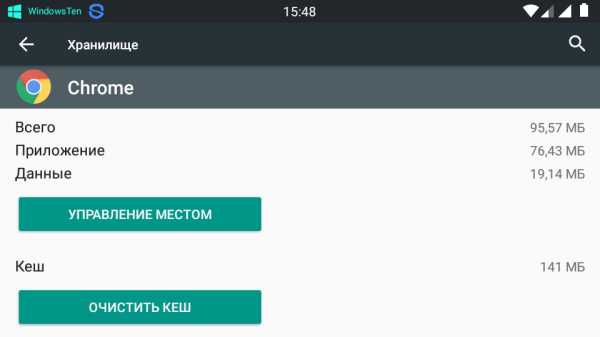
- Открыть «Этот компьютер», кликнуть ПКМ на значке подключенного устройства и выбрать пункт «Сканирование на вирусы».
- Если решено воспользоваться стандартными средствами, то запустите из трея «Защитник Windows», выберите «Особое сканирование» и проложите путь к нужному устройству. Далее нажмите кнопку «Начать».
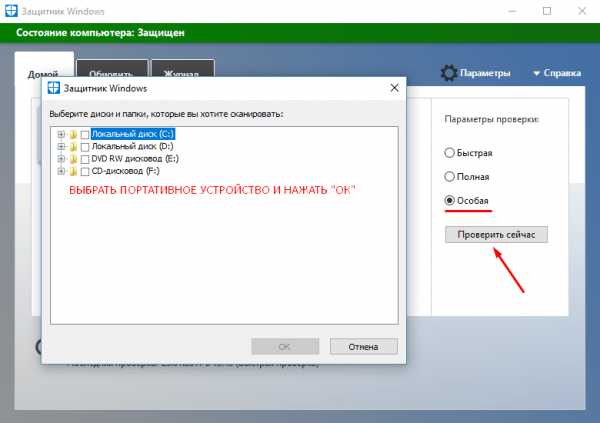
После окончания процедуры следуйте инструкциям антивирусного ПО и завершайте процесс лечения устройства.
Мобильными приложениями
Самый распространенный способ, который практически не уступает сканированию с помощью ПК. Подходит в случаях, если телефон заражен adware-вирусами, которые приводят к появлению всплывающих сообщений (агрессивная реклама, уведомления об ошибках и даже угрозы с последующим шантажом).
Итак, для лечения телефона без посторонней помощи нужно:
- Скачать любой антивирус с Google Play. Я бы порекомендовал 360 Total Security. Более подробно с приложением ознакомьтесь по этой ссылке.
- Запустите его и начните сканирование.
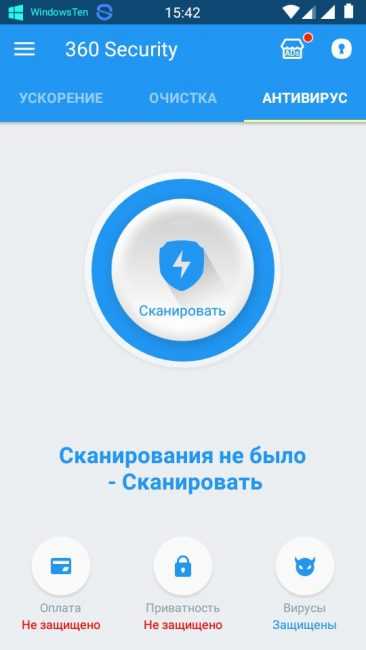
- Следуйте подсказкам программы.
Внимание! Для сохранения защиты в реальном времени не останавливайте принудительно антивирусное приложение.
С помощью онлайн сервисов
Данный способ направлен скорее на предотвращение заражения, чем на его лечение. В ситуациях, когда нужного вам приложения нет на Google Play, но есть отдельный .apk файл – на помощь приходит AVC UnDroid. Онлайн ресурс проводит полный анализ установочных пакетов и выдает вердикт о целесообразности его установки. В случае потенциальной угрозы приложение покажет соответствующее уведомление. Для проверки загрузите на сайт нужный файл и запустите операцию.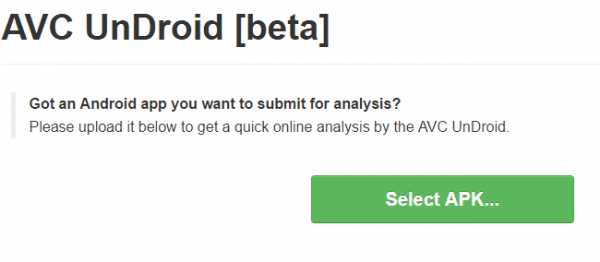
Теперь вы знаете, как проверить телефон на вирусы через компьютер и какой из способов подходит вам в большей мере. Помните, что регулярная проверка устройства минимизирует риск потери личных данных и обезопасит от нестабильной работы.
Как проверить, работает ли ваш антивирус?
Последнее обновление: , автор: Макс Вега .
При использовании Интернета очень важно иметь обновленную антивирусную программу. Надежное антивирусное программное обеспечение защищает ваше устройство и данные. Но не все так просто: может отключить антивирусный сканер , когда вредоносное ПО атакует ваш компьютер.Как убедиться, что ваш антивирус активен? В этой статье мы опишем некоторые тесты , чтобы проверить, работает ли антивирус .
Тест EICAR
Тест EICAR — это симулятор вируса, разработанный Европейским институтом компьютерных антивирусных исследований . Этот инструмент проверяет, активен ли антивирусный сканер . Для этого EICAR использует код, не содержащий настоящих вирусов , которые большинство антивирусных программ включили в свои сигнатурные базы данных для этого типа проверки.)7CC)7}$EICAR-СТАНДАРТ-АНТИВИРУС-ТЕСТ-ФАЙЛ!$H+H*
- Сохраните файл как "EICAR.COM" .
Если антивирусная программа работает правильно, она должна отправить предупреждение о вирусе, просто сохранив созданный файл на вашем компьютере. Некоторые антивирусные программы могут немедленно поместить его в карантин. Поскольку это всего лишь тест, это оповещение не представляет угрозы для вашего компьютера.
АМЦО
испытаний Как и EICAR, AMTSO, созданный организацией Anti-Malware Testing Standard Organization , представляет собой серию тестов, позволяющих проверить работу антивирусной программы на вашем компьютере.Перейдите в AMTSO и нажмите на значок для каждого теста:
После выбора теста нажмите желтую кнопку Запустить тест или имя сжатого файла для теста Обнаруживает сжатое вредоносное ПО . Затем будет загружен файл, который должен генерировать предупреждение от вашего антивируса, когда он обнаруживает и блокирует следующие угрозы:
- Вредоносное ПО вы загружаете сами.
- Потенциально нежелательные программы.
- Автоматическая загрузка вредоносного ПО .
- Страницы, идентифицированные как «фишинговые» (мошенничество, используемое онлайн-преступниками для получения ценной информации).
- Вредоносное ПО присутствует в сжатых файлах.
Наконец, последний тест AMTSO показывает, подключен ли антивирус к облачной системе, так как для обнаружения угрозы программе придется использовать искусственный интеллект.
Убедитесь, что ваш антивирус обновлен
Чтобы антивирус обеспечил необходимую защиту компьютера, необходимо проверить срок действия подписи . На основании этой информации ваш антивирус сможет обнаруживать новейшие угрозы в Интернете. Обычно дату последнего обновления можно узнать на карточке или в разделе Информация установленного антивирусного интерфейса. В идеале ваш антивирус должен обновляться еженедельно.
Если вы используете Защитник Windows , выполните следующие действия:
1. Нажмите Win + I и выберите Обновления и безопасность .
2. Затем нажмите Безопасность Windows на левой панели, затем Защита от вирусов и угроз .
3. В следующем окне вы найдете раздел под названием Обновления защиты от вирусов и угроз .
4. Нажмите Проверить наличие обновлений . Готовый!
Фото: 123RF.com
.Как проверить, активно ли Avast Antivirus защищает ваш компьютер
Для оптимальной работы Центра поддержки включите JavaScript в настройках браузера
При совершении покупок в магазине Avast вы можете получить уведомление о включении файлов cookie JavaScript или в веб-браузере. Это связано с тем, что Avast Store не будет загружаться и работать должным образом, если вы не включите эти настройки.
Чтобы включить JavaScript или файлы cookie, ознакомьтесь с приведенной ниже информацией для соответствующего веб-браузера:
Гугл Хром
Включить поддержку JavaScript.
Чтобы включить JavaScript для всех веб-сайтов, которые вы посещаете с помощью Google Chrome, см. инструкции в разделе . Шаг 1. Включите JavaScript в статье справки Google Chrome:
.Для включения JavaScript только на веб-сайтах, принадлежащих домену avast.COM , выполните следующие действия:
- Перейдите к опции
⋮Меню (три точки) ▸ Настройки . - Нажмите Конфиденциальность и безопасность ▸ Настройки сайта .
- В разделе Content нажмите JavaScript .
- Нажмите кнопку Добавить рядом с параметром JavaScript разрешен.
- Введите
[*.] Avast.comи нажмите Добавить .
Отныне домен [*.] Avast.com находится в списке . Разрешен JavaScript . Это включит JavaScript на всех веб-страницах, адрес которых начинается с avast.com (например, www.avast.com/store ).
Включение файлов cookie
Чтобы управлять настройками файлов cookie в Google Chrome, см. инструкции в разделе Изменение настроек файлов cookie в следующей статье Справочного центра Google Chrome:
Мозилла Фаерфокс
Включить поддержку JavaScript.
Поддержка JavaScript включена по умолчанию для всех веб-страниц, открытых в Mozilla Firefox.Если вы отключили JavaScript с помощью надстройки браузера, которая позволяет настраивать параметры JavaScript, используйте надстройку, чтобы снова включить JavaScript. Дополнительные сведения о настройках JavaScript в Mozilla Firefox см. в следующей статье справочного центра Mozilla Firefox:
.Включение файлов cookie
Чтобы управлять глобальными настройками файлов cookie, которые применяются ко всем веб-сайтам, которые вы открываете в Mozilla Firefox, обратитесь к следующей статье Справочного центра Mozilla Firefox
.Для включения файлов cookie только на веб-сайтах, принадлежащих домену avast.COM , выполните следующие действия:
- Откройте любой веб-сайт, принадлежащий домену avast.com , в окне браузера (его URL-адрес должен начинаться с avast.com ).
- Щелкните значок щита в левой части адресной строки.
- Нажмите синий ползунок (ВКЛ) рядом с Улучшенная защита от отслеживания включена на этой странице , чтобы сделать ее серой (ВЫКЛ).
С этого момента файлы cookie включены для всех веб-сайтов, принадлежащих домену avast .ком .
Сафари
Включить поддержку JavaScript.
JavaScript включен по умолчанию для всех веб-страниц, которые вы открываете в Safari. Если JavaScript был отключен вручную, выполните следующие действия, чтобы снова включить его:
- Убедитесь, что окно приложения Safari открыто и активно.
- Нажмите Safari ▸ Настройки ... в левой части строки меню Apple.
- Щелкните панель Безопасность и убедитесь, что установлен флажок рядом с Включить JavaScript .
После выполнения этих шагов поддержка JavaScript будет включена для всех веб-страниц, открытых в Safari.
Включение файлов cookie
Невозможно включить файлы cookie для некоторых веб-сайтов, которые открываются в Safari. Однако вы можете управлять глобальными настройками файлов cookie, которые применяются ко всем веб-сайтам, которые вы открываете в Safari.Дополнительные сведения о доступных параметрах см. в следующей статье службы поддержки Apple:
.Microsoft Edge
Следующая информация относится к новой версии Microsoft Edge ( 79.0.309 и выше).
Включить поддержку JavaScript.
Чтобы включить JavaScript для всего домена avast.com , выполните следующие действия:
- Перейдите к опциям
…Меню (три точки) ▸ Настройки . - Выберите
☰Настройки в верхнем левом углу. - Выберите Файлы cookie и разрешения сайта ▸ JavaScript .
- Нажмите Добавить рядом с Разрешить .
- Введите
[*.] Avast.comи нажмите Добавить .
Веб-сайт [*.] Avast.com теперь находится в списке Разрешить . В результате все веб-страницы с адресами, начинающимися с avast.com (например, www.avast.com/store ), будет включена поддержка JavaScript.
Включение файлов cookie
Чтобы управлять глобальными настройками файлов cookie, которые применяются ко всем веб-сайтам, открываемым в Microsoft Edge, см. следующую статью службы поддержки Microsoft:
Для включения куков только для домена аваст.COM , выполните следующие действия:
- Перейдите к опциям
…Меню (три точки) ▸ Настройки . - Выберите
☰Настройки в верхнем левом углу. - Выберите Файлы cookie и разрешения сайта ▸ Файлы cookie и данные сайта .
- Нажмите Добавить рядом с Разрешить .
- Введите
[*.] Avast.comи нажмите Добавить .
Веб-сайт [*.] Avast.com теперь находится в списке Разрешить . В результате файлы cookie будут включены на всех веб-сайтах, адреса которых начинаются с avast.com (например, www.avast.com/store ).
Безопасный браузер Avast
Включить поддержку JavaScript.
Чтобы включить JavaScript для всего домена avast.com , выполните следующие действия:
- Перейдите к опции
⋮Меню (три точки) ▸ Настройки . - Выберите Конфиденциальность и безопасность ▸ Настройки сайта .
- В разделе Content нажмите JavaScript .
- Нажмите Добавить рядом с Разрешить .
- Введите
[*.] Avast.comи нажмите Добавить .
Домен [*.] Avast.com теперь находится в списке Разрешить . В результате все веб-страницы с адресами, начинающимися с avast.com (например, www.avast.com/store ), будет включена поддержка JavaScript.
Включение файлов cookie
Чтобы включить файлы cookie для всего домена avast.com , выполните следующие действия:
- Перейдите к опции
⋮Меню (три точки) ▸ Настройки . - Выберите Конфиденциальность и безопасность ▸ Настройки сайта .
- В разделе Контент нажмите Файлы cookie и данные сайта .
- Нажмите Добавьте рядом с Сайты, которые всегда могут использовать файлы cookie .
- Введите
[*.] Avast.comи нажмите Добавить .
[*.] Avast.com появится в списке сайтов, которые всегда могут использовать файлы cookie . В результате файлы cookie будут включены на всех веб-сайтах, адреса которых начинаются с avast.com (например, www.avast.com/store ).
Опера
Включить поддержку JavaScript.
Чтобы включить JavaScript для всех веб-страниц, которые вы посещаете с помощью Opera, см. инструкции в разделе Управление JavaScript на веб-страницах следующей статьи службы поддержки Opera:
Чтобы включить поддержку JavaScript только для домена avast.com , выполните следующие действия:
- Введите Меню (значок O ) ▸ Настройки ▸ Дополнительно .
- Нажмите Конфиденциальность и безопасность ▸ Настройки сайта .
- В разделе Content нажмите JavaScript .
- Нажмите Добавить рядом с Разрешить .
- Введите
[*.] Avast.comи нажмите Добавить .
Веб-сайт [*.] Avast.com теперь находится в списке Разрешить . В результате все веб-страницы с адресами, начинающимися с avast.com (например, www.avast.com/store ), будет включена поддержка JavaScript.
Включение файлов cookie
Чтобы включить файлы cookie для всех веб-сайтов, которые вы посещаете с помощью Opera, см. инструкции в разделе Управление файлами cookie на страницах в следующей статье службы поддержки Opera:
Для включения куков только для домена аваст.COM , выполните следующие действия:
- Введите Меню (значок O ) ▸ Настройки ▸ Дополнительно .
- Нажмите Конфиденциальность и безопасность ▸ Настройки сайта .
- В разделе Content нажмите Cookies and Site Permissions .
- Нажмите Добавьте рядом с Сайты, которые всегда могут использовать файлы cookie .
- Введите
[*.] Avast.comи нажмите Добавить .
[*.] Avast.com появится в списке сайтов, которые всегда могут использовать файлы cookie . В результате файлы cookie будут включены на всех веб-сайтах, адреса которых начинаются с avast.com (например, www.avast.com/store ).
- Все платные потребительские продукты Avast
- Microsoft Windows 10 Home / Pro / Enterprise / Education — 32/64 бит
- Microsoft Windows 8.1 / Pro / Enterprise — 32/64-разрядная версия
- Microsoft Windows 8 / Pro / Enterprise — 32/64-разрядная версия
- Microsoft Windows 7 Домашняя базовая / Домашняя расширенная / Профессиональная / Корпоративная / Максимальная — Пакет обновления 1, 32/64 бит
Как узнать, что мой компьютер заражен?
Ваш компьютер ведет себя странно? Есть большая вероятность, что это было вызвано вредоносным ПО. Симптомы могут различаться. Вредоносные программы различаются на разных компьютерах. Каждый год в мире появляются тысячи новых вирусов, червей, троянов и других форм атак, которые по-разному воздействуют на операционные системы.
Однако наиболее распространенные предупреждающие знаки для вирусов схожи.Как узнать, есть ли на моем компьютере вирус? Вот наиболее распространенные симптомы.
1. Производительность компьютера снижается
Загрузка ваших файлов и приложений занимает много времени? А может быть, ваш компьютер дольше запускается и медленнее работает при включении? Если это так, возможно, вирус проник в вашу операционную систему.
Определенные типы вредоносных программ перегружают ваше устройство и успешно крадут ресурсы для использования хакерами.Так обстоит дело, например, с ботнетами, когда хакеры захватывают ваш компьютер и удаленно управляют им, чтобы рассылать спам или атаковать другие устройства.
Конечно, вы должны учитывать, что ваше оборудование со временем будет естественным образом замедляться - это связано со старением оборудования и тем фактом, что новое программное обеспечение становится все более и более требовательным. Низкая производительность не является гарантированным признаком заражения, но предупреждающим признаком того, что что-то может быть не так.
2.Бесконечные всплывающие окна
Множество всплывающих окон или дополнительных вкладок, которые открываются сами по себе, — еще один классический признак вредоносного ПО. Вирус автоматически загружает веб-страницы, чтобы искусственно увеличить статистику кликов по объявлениям или заставить вас загрузить другую вредоносную программу.
Всплывающие окна не только раздражают. Они также могут тайно установить шпионское ПО, цель которого – получить контроль над вашим браузером, украсть ваши логины, пароли и личные данные без вашего ведома.
Некоторые сайты открывают множество всплывающих окон, особенно с нелегальным содержимым, например торренты. Однако иногда всплывающие окна являются результатом использования бесплатной версии программы — благодаря рекламе вы используете ее бесплатно. Если вы считаете программу полезной, стоит заплатить небольшую сумму, чтобы использовать ее без рекламы, чтобы обеспечить ваше удобство и убедиться, что никакое вредоносное ПО не сможет проникнуть на ваше устройство.
Вы также можете изменить настройки браузера.Найдите опцию блокировки всплывающих окон — это поможет вам решить проблему.
3. Нет доступа к компьютеру
Если вы не можете получить доступ к настройкам и файлам вашего компьютера или не можете войти в систему или выйти из нее, вероятно, ее захватило вредоносное ПО.
Вот как это работает, среди прочего. программа-вымогатель. Он ограничивает доступ к вашей компьютерной системе, файлам и документам и требует, чтобы вы заплатили выкуп, чтобы снять блокировку.
Однако вступать в диалог с преступниками не стоит - нет гарантии, что вы получите свои файлы обратно после уплаты выкупа. Гораздо лучший способ — найти программное обеспечение для расшифровки и просканировать ваше оборудование с помощью хорошего антивируса, который поставляется с инструментом для удаления программ-вымогателей.
4. Изменения на домашней странице
Ваша домашняя страница случайно переключается на другой сайт? Если да, то скорее всего у вас вирус. Вредоносные программы могут вносить изменения на вашу домашнюю страницу, создавать сообщения об ошибках, ошибки браузера и даже ярлыки файлов на вашем рабочем столе.
Если вы заметили подобные проблемы, обязательно проверьте свое устройство хорошей антивирусной программой. Откажитесь от варианта "быстрого сканирования" - лучшим вариантом будет т.н. глубокое сканирование, также известное как полное сканирование. Только так вы полностью избавитесь от всех вредителей.
5. Самозапускающиеся программы
Это еще один признак, который должен вас насторожить. Если вы не настроили какое-либо приложение для автоматического запуска при запуске системы, скорее всего, за это отвечает вирус или другая вредоносная программа.
Особую проблему представляют совершенно незнакомые вам программы, программы, которые вы не устанавливали и которые запускаются при включении компьютера. В своей повседневной деятельности также обращайте внимание на новые значки и панели инструментов, которые вы не настроили. Их наличие свидетельствует о том, что на вашем оборудовании работают вредоносные программы. Их можно использовать, например, для слежки за вашей камерой и микрофоном или для кражи ваших учетных данных.
6.Тревожные сигналы в вашем почтовом ящике
Ваш почтовый ящик является ценным кусочком для хакера - он часто содержит множество конфиденциальных данных, а также связан с другими службами, к которым хакер может получить доступ, если электронная почта взломана.
Что должно вас беспокоить? Прежде всего, если вы получаете много спама, ни при каких обстоятельствах не открывайте сообщения. Обычно они перенаправляют на поддельные сайты, которые могут даже автоматически загружать вредоносное ПО.
Во-вторых, регулярно проверяйте свой почтовый ящик. Если в ней есть сообщения, которые вы никогда не отправляли, или наоборот - она пуста даже при том, что вы не удалили сообщение - скорее всего почта взломана. Вас также должна беспокоить информация от друзей о странных сообщениях, которые вы получаете.
Проблема часто не заканчивается на самом почтовом ящике. С помощью электронной почты киберпреступники могут получить доступ к вашей учетной записи в социальной сети и использовать ее для публикации странных сообщений или отправки зараженных сообщений.Это также явный признак того, что компьютер был взломан.
7. Антивирус перестал работать
Киберпреступники, создающие вредоносное ПО, боятся антивирусов — они прекрасно знают, что оснащенное ими оборудование — гораздо более сложная цель. Поэтому их пытаются обойти, создавая вирусы, блокирующие их работу.
Если ваш антивирус или защитное программное обеспечение перестали работать, а вы не отключили ни одно из них, возможно, их захватил вирус.Вредоносные программы также могут блокировать установку обновлений и тем самым снижать эффективность антивирусов.
8. Аккумулятор быстро разряжается
Еще одним признаком того, что вирус заразил ваш компьютер и быстро размножается, является разряженная батарея. Быстрая разрядка должна вас особенно насторожить, когда изменение произошло резко - батарея работала хорошо и вдруг начала быстро терять свой ресурс.
Хотя многие вирусы пытаются скрыть свои действия от пользователя, чтобы как можно дольше наносить ущерб и воровать данные, их авторы обычно не оптимизируют их с точки зрения не нагружая железо и время автономной работы.Вот почему зараженное вирусом оборудование работает медленно, часто зависает и быстрее разгружается.
9. Частые отказы
Ваш компьютер продолжает давать сбои? А может он выключается или перезагружается сам по себе? Это может означать, что ваше устройство заражено вирусом.
Конечно, неожиданная перезагрузка не всегда является признаком вируса. Это может быть вызвано неправильно настроенными или неисправными приложениями, которые перегружают системные ресурсы, например перегревом.Однако, если частые сбои оборудования также являются вашей проблемой, рекомендуется начать искать причину проблемы, просканировав систему с помощью хорошей антивирусной программы.
10. Перегрев оборудования
Ваш компьютер сильно шумит? Скорее всего, это результат усиленной работы вентиляторов, которые пытаются охладить нежные электронные компоненты, чтобы они не сломались. Это признак того, что некоторые программы используют ваш компьютер на пределе своих возможностей, что приводит к нагреву процессора. Эти программы могут оказаться вирусами, которые не спасут ваше оборудование.
Смартфоны и планшеты не имеют вентиляторов, но при интенсивном использовании они также могут сильно нагреваться. В крайних случаях вы получите предупреждение о том, что устройство перегрелось или само отключится.
Вредоносное ПО может ухудшить работу устройства, вызывая его нагрев. Помните, однако, что виновником могут быть и игры, требующие много графики, редактирования видео и т. д. Вы также столкнетесь с проблемами перегрева, если оставите смартфон на сильном солнце в теплый день.
Как защитить компьютер от вирусов?
Если на вашем компьютере есть вирус, вам нужно избавиться от него как можно скорее. Конечно, можно попробовать сделать это самостоятельно, однако, если вы не специалист, шансы почистить оборудование невелики. Гораздо проще установить антивирусное программное обеспечение надежной компании, такой как Kaspersky, Norton, Bitdefender, AVG, McAfee, ESET или Panda.
Антивирус также является первым и самым эффективным способом защиты от вредоносных программ.Большинство современных антивирусных программ работают в режиме реального времени, а это значит, что они обнаружат вредоносные программы до того, как они попадут на ваше оборудование. Это гарантирует, что вы не столкнетесь ни с одной из описанных здесь проблем — по крайней мере, в результате компьютерного вируса.
Помимо использования антивируса, вы должны придерживаться нескольких простых правил безопасного использования Интернета:
Держите все используемые пароли надежными. У каждой учетной записи должен быть свой уникальный пароль — не используйте один и тот же пароль на нескольких сайтах.Чтобы справиться с большим количеством трудно запоминаемых паролей, используйте менеджер паролей. Для этого не нужно покупать отдельную программу — менеджер паролей обычно идет в комплекте с антивирусом.
Избегайте посещения страниц, которые не защищены должным образом. Всегда проверяйте, чтобы адрес начинался с https, а не с http, и чтобы рядом с ним был символ замка. Также будьте осторожны при скачивании — бесплатные приложения могут содержать скрытые вредоносные программы.
Эта загадочная аббревиатура означает двухфакторную аутентификацию. Используйте его всякий раз, когда вы можете - это дополнительный уровень безопасности для вашей учетной записи.
- Остерегайтесь общедоступного Wi-Fi
Избегайте использования открытых точек доступа — они могут быть плохо защищены и даже взломаны.
Убедитесь, что ваша операционная система и все программы имеют самые последние версии - только тогда вы можете быть уверены в отсутствии уязвимостей, которыми могли бы воспользоваться хакеры.
Не нажимайте на подозрительные ссылки и не открывайте вложения, пока не убедитесь, что они в безопасности. Именно через них вирусы чаще всего попадают на компьютер.
Вывод? Не облегчайте работу киберпреступникам. Следите за активностью компьютера, будьте осторожны и убедитесь, что у вас установлена актуальная антивирусная программа. Это как носить маску и мыть руки — вирусы циркулируют, но вы можете защитить свою систему и снизить риск заражения ваших устройств.
.Как я могу проверить, активен ли мой антивирус и работает ли он правильно?
Затем мы увидим как проверить правильно ли работает мой антивирус . Очень важно защитить ваш компьютер с помощью антивирусных программ, брандмауэров, антишпионских и антиспамовых программ, которые отвечают за нашу защиту при работе в Интернете.
Когда дело доходит до просмотра различных веб-сайтов, загрузки файлов, просмотра фильмов и т. д. Мы подвергаемся воздействию всех видов вредоносных программ .Вот почему так важно иметь хорошую антивирусную программу, которая всегда защитит нас от этого типа вредоносных программ.
Хотя весьма вероятно, что у вас установлена антивирусная программа. Но действительно ли он работает должным образом? К счастью, есть надежные компании, которые позволяют нам пройти различные тесты , чтобы убедиться, что наша антивирусная программа эффективна для нашей защиты.
Как узнать, работает ли мой антивирус?
Что мы можем сделать, чтобы проверить, правильно ли работает наш антивирус, так это загрузить поддельный вирус.Amtso заботится о том, чтобы предоставить нам поддельных ссылок с загрузками вирусов, которые занесены в черный список антивирусной программой.
Он будет вести себя так, как будто это вредоносное ПО, угрожающее нашему компьютеру. Однако вы можете сказать, что речь идет о « показывает », потому что на самом деле это не угрожает компьютеру, потому что, как мы упоминали ранее, это поддельный вирус, который проверяет, правильно ли работает ваш антивирус.
Список поддельных вирусов AMTSO выглядит следующим образом:
- Обнаруживает загрузку вредоносных программ au летающих : в этом случае измеряется эффективность антивирусной программы по сравнению с загрузками, которые мы не делали намеренно.
- Обнаруживает загруженное вручную вредоносное ПО : помогает нам проверить, способна ли антивирусная программа обнаруживать любой тип вируса, который мы сами загружаем из Интернета.
- Обнаруживает потенциально нежелательные приложения (PUA) : Проверяет антивирусную программу, чтобы определить, может ли она блокировать вредоносное ПО.
- Подключен к облачной поисковой системе : проверяет, может ли используемый нами антивирус использовать облако для повышения уровня обнаружения вредоносных программ.
- Обнаружение сжатого вредоносного ПО : загружает сжатый вирус, чтобы посмотреть, как ведет себя антивирус и как долго он его обнаруживает.
- Обнаруживает фишинговые сайты : существует много фишинговых сайтов, он загружает сайты, известные как фишинговые, чтобы узнать, сколько времени требуется антивирусу для их блокировки.
Нам снова нужно кое-что объяснить. Это тест, а это значит, что ни один из этих тестов не подвергает ваш компьютер риску.Это безопасные тесты, которые проверяют работу нашей антивирусной программы.
Как я могу проверить, правильно ли работает мой антивирус?
Еще вы можете попробовать проверить порты, которые мы открыли. Чрезвычайно полезно проверить, как у нас сконфигурированы пары - fire Windows и роутер . У нас также есть еще один очень полезный инструмент, который довольно эффективно проверяет наш антивирус на наличие программ-вымогателей.
Завершая эту длинную статью, следует отметить, что не рекомендуется иметь два антивируса на одном компьютере. Поскольку вы не сможете повысить безопасность своего компьютера, даже наоборот. En имея два антивируса на одном компьютере, единственное, что вы получаете, это больше уязвимостей, чем вы можете себе представить, это очень вредно. Причина?
Потребление ресурсов - это одно, очевидно, что с двумя программами, работающими в фоновом режиме, потребление ресурсов компьютера удваивается, что означает, что он будет работать намного медленнее во всех направлениях, что потребует очистки, оптимизации и ускорения ПК.
Они тоже застряли, это нормально. Когда один из антивирусов пытается сканировать другой файл или оба пытаются сканировать. Они не смогут этого сделать, что приведет к тому, что указанный файл не будет просканирован, что подвергнет риску ваш компьютер.
.90 000 10 наиболее распространенных признаков вируса на вашем компьютере 90 001Ваш компьютер разочаровывается, но вы понятия не имеете, почему? Возможно, он заражен или на нем установлено вредоносное ПО. Но как вы это узнаете? Ниже мы собрали 10 наиболее распространенных признаков вредоносных программ. Когда вы сталкиваетесь с чем-либо из следующего, это не обязательно означает, что ваш компьютер заражен, но если вы обнаружите несколько симптомов, знайте, что что-то происходит 😉
1.Ваш компьютер работает необычно медленно
Это может быть признаком того, что на вашем компьютере есть вредоносное ПО. Как только он попадает внутрь устройства, он начинает потреблять системные ресурсы и тем самым замедляет работу компьютера.
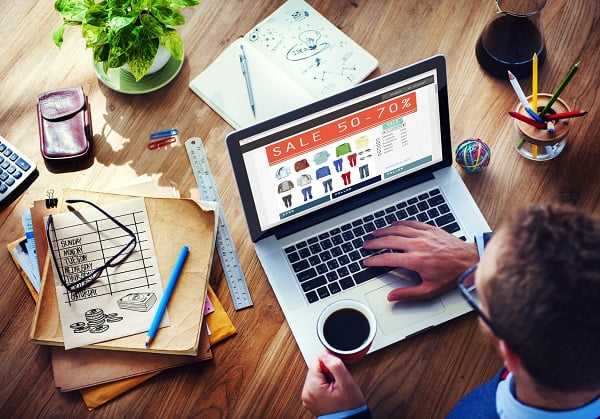
Если, например, вы ищете обувь, но компьютер в итоге перенаправляет вас на сайты, вообще не относящиеся к ним (это могут быть порнографические сайты, онлайн-знакомства, секс-камеры или игры)
2. Компьютер начинает отображать всплывающие окна и сообщения
Всплывающие окна могут привести пользователя к зараженным веб-сайтам или отображать рекламу.Более зловещим является мошенническое ПО, представляющее собой фальшивых антивирусов антивирусных программ, пытающихся вымогать деньги у пользователя в обмен на удаление любых «угроз», якобы обнаруженных на его компьютере.
3. Компьютер перенаправляет вас на веб-сайты, которые вы не искали
Если вы, например, ищете обувь, но ваш компьютер в конечном итоге перенаправляет вас на веб-сайты, которые не имеют к ней никакого отношения (такие как порнографические сайты, онлайн-знакомства, секс-камеры или игры), вы можете обнаружить, что ваш компьютер был заражены вирусом.
4. Компьютер не может подключиться к Интернету
Если вы попытались устранить неполадки по совету своего интернет-провайдера, проверили все разъемы и кабели, подключенные к вашему компьютеру, И перезагрузили систему, но ваш компьютер по-прежнему не может подключиться к Интернету, это может быть вредоносное ПО. Некоторые вирусы блокируют доступ к сети, чтобы вы не могли искать помощь.
PS: В таком случае ДЕЙСТВИТЕЛЬНО стоит проверить все подключения - и комп и модем.Мой коллега, работавший в одном из крупнейших интернет-провайдеров Польши (привет Kobiego), сообщил , что 90% проблем пользователей возникают из-за плохой связи и/или настройки оборудования.
Бесплатные советы от экспертов AVG — нажмите и загрузите прямо сейчас!
5. Ваша антивирусная программа исчезла с компьютера
Авторы вредоносных программ становятся все более и более изощренными, поэтому первое, что они пытаются сделать, это отключить все антивирусные или защитные программы, работающие на вашем компьютере.К сожалению, иногда это все же случается, хотя мы делаем все возможное, чтобы свести риск к минимуму.
6. Не запускаются приложения или компьютер начинает выдавать ошибки
Некоторые вирусы не позволяют запускать программы (например, Microsoft Word). Наличие этого типа программного обеспечения может сделать вашу систему нестабильной, поскольку каждый вирус всегда пытается распространиться. Это может вызвать неожиданные системные ошибки.
7.На вашем компьютере есть новая программа, которую вы не установили
Если вы не устанавливали какие-либо программы, сначала проверьте их подлинность, а затем удалите их, если вы считаете, что они могут поставить под угрозу вашу безопасность. Подобные ситуации могут возникнуть после загрузки файлов, которые на первый взгляд кажутся «легальными». Мы называем эти атаки «драйвом».

Если ваш компьютер общается с вами на незнакомом языке, это может быть признаком вируса
. 8.Ваши файлы были удалены
Большинство вредоносных программ могут удалять файлы. К счастью, он встречается все реже и реже, но вы должны знать о его существовании.
9. Компьютер общается на странном языке
Эта проблема несколько архаична, но тем не менее о ней стоит напомнить. Время от времени вы можете обнаружить программы, которые имеют разные языковые версии, установленные на вашем компьютере.Вредоносное ПО приходит со всего мира, так что имейте это в виду.
10. Ваш компьютер сошел с ума!
Нам всем знакомо это чувство, не так ли? Мышь перемещается по экрану сама по себе, объекты меняют цвет или, что еще хуже, появляются незнакомые вам окна. Это 100% признаки того, что компьютер был заражен и во всех повреждениях виноват троян или червь.
Конечно, не все эти симптомы могут быть напрямую связаны с вирусом или заражением компьютера, но лучше насторожиться и действовать заранее, чем сожалеть об этом.
Если вы используете коммерческую версию AVG и заметили какой-либо из вышеперечисленных признаков, сообщите об этом в нашу службу технической поддержки. Мы будем рады помочь вам решить вашу проблему и обеспечить крепкий сон! Что, если нет? Что ж. Мы всегда можем поговорить о компьютерных угрозах. Сталкивались ли вы с какими-либо другими симптомами вируса? Поделитесь ими в комментариях 🙂
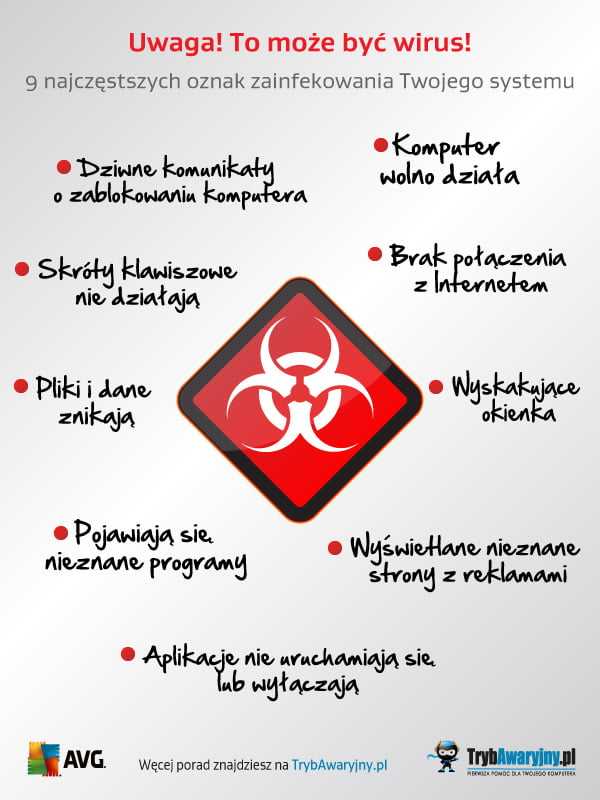
Посмотрите, каковы все признаки вируса.
___
Статья создана благодаря CORE - польскому дистрибьютору антивирусов AVAST и AVG.Проверьте хороший антивирус AVG Internet Security . Идеально, если вам нужна профессиональная защита домашнего компьютера.
Оценить предмет
[Голосов: 11 Среднее: 4.6]
Вам понравилась эта статья?
Подпишитесь на рассылку и не пропустите новые раритеты, советы и конкурсы!
У вас малый или средний бизнес?
Скачать бесплатную электронную книгу - Надежная компания с AVG , которая поможет вам повысить безопасность бизнеса, сэкономить время и деньги.
В нем вы найдете более 30 конкретных статей, благодаря которым вы научитесь быстро и легко заботиться о таких вещах, как безопасная политика паролей, резервное копирование ценных данных, блокировка портов USB, использование удаленного рабочего стола, аварийное восстановление данных с помощью бесплатные инструменты... и многое другое!
Получите электронную книгу прямо сейчас!
.
Как проверить, не заражен ли сайт? - Современные сайты
Вирус Упссссс!?
Если вы читаете эту статью, вам интересно, не был ли ваш сайт заражен вирусами. Возможно, ваш сайт был взломан некоторое время назад, но вы получили информацию об этом с большой задержкой. Если это так, то, возможно, именно Google сообщил вам об этом факте. Если нет, у вас все еще есть шанс отреагировать до того, как Google обнаружит, что с вашим сайтом что-то не так, и сообщит об этом своим пользователям.Ваши объявления в Google были заблокированы из-за незаконных медицинских фраз, которых явно нет на вашем сайте? Что ж, они есть. То, что вы их не видите, не означает, что их нет. Также на сервере может быть троян и бэкдор (так называемый бэкдор), используемый хакером. Если да, то ваш сайт, вероятно, превратился в страницу перенаправления или «фишинговый» сайт (имитация другого сайта — фишинг важных данных от потенциальных пользователей). Вы, конечно, не хотите быть посредником в этом, и это хорошо, потому что это может сделать вам много неприятностей.
Как проверить, не заражен ли сайт?
Давайте к делу. Откройте следующие страницы и введите адрес своего веб-сайта:
transparentreport.google.com/safe-browsing/search (от Google)
https://www.stopbadware.org/clearinghouse/search (рекомендуется Google)
https : //www.virustotal.com/gui/rl (рекомендуется stopbadware - поиск других черных списков)
https://sitecheck.sucuri.net/ (общая проверка безопасности и проверка черных списков популярных антивирусных программ - не содержит всех их!)
https://www.abuseipdb.com (проверьте, не сообщалось ли об IP-адресе вашего сайта / сообщите об этом сайте или IP-адресе как о вредоносном)
Полезная информация:
https://ipinfo.info/html/ip_checker.php (полезная информация об IP вашего сайта и др.)
https://sitereport.netcraft.com/ (полезная информация о сайте, сервере, SSL и т.д.)
* Так как черных списков много, нам нужно проверить как можно больше из них, особенно для популярных в Польше антивирусных программ - но об этом в конце.
Касперский - https://opentip.kaspersky.com/
Нортон - инструкция
https://safeweb.norton.com/
Мой веб-сайт был заражен. Что теперь?
У вас есть несколько вариантов. Заплатите компании приличную сумму денег за удаление вируса или попробуйте удалить вирус самостоятельно. С чего начать? Убедитесь, что у вас установлен и включен антивирус. Начните с создания резервной копии. Изолировать резервную копию сайта (файлы сервера и базу данных MySQL) на внешнем диске (флэшке) .Помните, что ваше веселье может плохо закончиться.
Первые шаги позади, что теперь?
- Попросите вашего хостинг-провайдера выполнить проверку вашего аккаунта на вирусы (войдите в панель и откройте тикет).
- Удалить зараженные файлы из каталога сканирования.
- Удалите все ненужные файлы, созданные вирусом (ищите подозрительные имена файлов в структуре нашего сайта).
- Обязательно выполните полную проверку компьютера/машин на наличие вирусов.
Если у вас есть доступ, возможно, причиной заражения был ваш компьютер - не нужно было - не рискуйте в конце концов)
Вас сканирует сервер и ваш собственный компьютер? Вы уже удалили вирусы и зараженные файлы с обеих сторон?
Продолжаем работать:
- Смена паролей и логинов юзернеймов, учетных записей ftp, баз данных, учетных записей электронной почты, паролей для вашей рабочей станции (компьютера/ноутбука)
- Удалить и заменить системные файлы вашего сайта, оставив только пользовательские файлы.
— В следующем пункте представлены подробные инструкции для сайтов, построенных на WordPress.
Удаление вируса с сайта WordPress (шаг за шагом)
Обязательно выполните все действия, описанные в предыдущем абзаце под заголовком «Мой сайт заражен».Что теперь?
Если ваш веб-сайт основан на системе управления контентом WordPress, вы можете предпринять следующие шаги для устранения угрозы на веб-сайте:
- Проверьте текущую установленную версию WP. Вы можете сделать это, найдя файл wp-includes > version.php в папке. Запишите номер версии перед обновлением файлов .
- Теперь удалите все файлы, кроме папки wp_content и config.php
- Обратите внимание на содержимое папок плагинов и тем в каталоге wp_content. Запишите все названия используемых плагинов и шаблонов (если есть возможность установить их повторно, удалите), оставьте только те, что под лицензией, на переустановку которых у вас нет доступа.
- Загрузите базу данных страницы и найдите в ее содержимом ненужные таблицы и значения (скрипты и странные строки). Лучше всего сравнить его содержимое/структуру с чистой базой данных сразу после установки WordPress.
Что ж, удаление завершено. Теперь мы начинаем загружать новую систему.
- Загрузите установку WP той же версии. Список всех версий WordPress для загрузки можно найти на официальном сайте польского WP: pl.wordpress.org/download/releases/
- Отправьте отсканированный файл и распакуйте его из файлового менеджера.
- Импорт очищенной базы
- Скачиваем и распаковываем ранее удаленные плагины и шаблоны
- Редактируем файл wp-config.php таким образом, чтобы отображались новые пароли и логины в базе данных, также не забудьте изменить сольные ключи.
- Страница запуска восстановления пароля.
- Активировать переустановленные плагины и шаблоны
- Установить какой-нибудь плагин, который следит за его безопасностью (мы рекомендуем бесплатные iThemes Security или All In One WP Security & Firewall также одинаково эффективны).
Google блокирует ваш сайт в поисковой системе?
- Повторите проверку страницы:
- Войдите в консоль поиска Google.
- Подать заявку на верификацию сайта. В форме опишите, что произошло и какие шаги вы предприняли.
- Подождите, пока сайт будет проверен Google.
- Если все прошло хорошо, ваш сайт скоро будет разблокирован.
И это еще не все. Возможно, вам придется разблокировать свой сайт из так называемых черных списков различных антивирусных программ, которые могут по-прежнему блокировать ваш сайт, даже если он уже был очищен. Как это выглядит на практике? Вид не приятный.Пользователю, использующему антивирусную программу, будет заблокирован доступ к странице, на которой указано, что страница небезопасна и потенциально опасна.
Возвращаясь к действиям, которые мы выполнили. Сейчас самое время перепроверить сайт именно так, как описано в начале этого поста.
Удаление сайта из черного списка антивируса ("запрос белого списка/ложноположительный отчет")
Недостаточно почистить сайт от вирусов и удалить его из черного списка google.Теперь отправьте запрос на удаление нашего сайта из черного списка всех популярных антивирусных программ. Например, отправим такой запрос в Avast. Перейдите на страницу https://www.avast.com/false-positive-file-form.php
.- Выберите «Веб-сайт» в форме
- Введите URL-адрес сайта «https://beautifulweb.pl»
- Введите текст сообщения на английском языке
Образец сообщения (отредактируйте красные поля в соответствии с вашей компанией ):
Здравствуйте, Команда Avast Прошу удалить мой сайт из черного списка.Мой сайт безопасен и свободен от любого вредоносного ПО. Было время, когда наш сайт был взломан, поэтому мы предполагаем, что по этой причине вы могли внести его в черный список. Взлом длится всего несколько дней, после чего мы очищаем сайт и защищаем его от будущих атак. Мы не можем допустить, чтобы этот короткий инцидент нанес ущерб нашему юридическому бизнесу. По этой причине - если URL-адрес нашего сайта был занесен в черный список в вашей системе, пожалуйста, удалите наш домен "beautifulweb.pl" из этого списка. Если вам потребуются какие-либо дополнительные действия от нас, пожалуйста, дайте мне знать.С уважением Виктор Лишкевич - ИТ-отдел тел.: +48 530 772 177 Компания: Социальный кооператив "Комплекс" Польша 06-100 Пултуск Петра Скарга 31/8 тел.: +48 530 772 177 электронная почта: [email protected] электронная почта: [email protected]
Отправьте заявку и дождитесь результата. Заодно отправьте такой отчет другим антивирусным компаниям.
Список ссылок на т.н. «Запрос белого списка / ложноположительный отчет»:
Тикет отправлен на ESET
Ответ от ESET:
Здравствуйте, служба поддержки Eset,
Клиенты, звонящие мне по поводу Eset, блокируют мой сайт.
Если по какой-то причине вы занесли меня в черный список, я хотел бы знать, когда и хочу вызвать проблему. Вы единственная антивирусная компания, которая не позволяет моим клиентам показывать мой сайт.
Сайт проверен на наличие вирусов и других вредоносных программ. Он не содержит вирусов и не вызывает проблем.Пожалуйста, удалите мой сайт из черного списка.
(Некоторая информация о сайте и безопасности)
Мы используем бесплатный автоматически сгенерированный SSL-сертификат cPanel на моем сайте. Но это не должно быть причиной блокировки моего сайта, так как трафик зашифрован, и я не собираю конфиденциальную информацию от пользователей сайта.Я также использую iframe через https на своей домашней странице, но это также защищенный веб-сайт.
Если есть проблема. Я хотел бы услышать от вас, почему мой сайт заблокирован для пользователей Eset.С уважением
(название вашей компании)
(здесь ваше имя и фамилия)
тел.: +48 000 000 000Подтвердите нас по адресу: https://ec.europa.eu/taxation_customs/vies/vatResponse.html
Подтверждение номера НДС VIES
Да, действующий номер НДС
Государство-член / Северная Ирландия PL
Номер НДС PL 4565987456Дата получения запроса 24.09.2017 18:32:23
06-100 ПУЛТУСК
Если вы не отправите отчет вручную, ваш веб-сайт останется заблокированным для пользователей антивирусного программного обеспечения компании, и это всегда будет проблематично и, в ретроспективе, будет вредным для вашего бизнеса.
Откройте для себя гибкий хостинг для веб-сайтов и интернет-магазинов, который растет вместе с ними. Супер быстрый и стабильный с отличным обслуживанием клиентов. Этот хостинг проверит вас на вирусы по требованию!Ремонтные предприятия после обстрелов - "прохожие"
Пс. Если совершенно случайно после того, как ваш сайт был заражен, с вами свяжется кто-то, кто «заметил», что сайт заражен, и предложит услуги по ремонту таких услуг, будьте особенно осторожны.Не пользуйтесь услугами такого человека. Скорее всего, этот человек мог быть причастен к взлому вашего сайта, и вы рискуете, предоставив ему полный доступ к вашему сайту. Найдите другую компанию, предоставляющую аналогичные услуги.
Вы не являетесь техническим специалистом и не можете выполнить приведенные выше инструкции?
- Найти специалиста. Стоимость ремонта колеблется от 400 злотых нетто до нескольких тысяч злотых в зависимости от размера сайта и проблемы. К сожалению, ремонт иногда невозможен.
Стандартная гарантия после ремонта 1 месяц. Указанная гарантия не гарантирует, что сайт не будет снова взломан в течение этого периода, но обычно, если это произойдет, компания снова удалит
.Что еще я могу сделать?
Защита от DNS (большого количества запросов к сайту за короткое время, выполняемых программой или хакером)
Если сайт, несмотря на центрифугирование и использование плагинов безопасности, подвергается бомбардировке большим количеством DNS-запросов, мы рекомендуем вам использовать сервисы CloudFlate.В бесплатном варианте у нас уже есть защита от DNS-атак. Конфигурация очень быстрая и простая, но тем не менее требует доступа к DNS домена/доменов, которые мы хотим защитить.
Нет SSL или сертификат устарел. Вы не обнаружили вирус на сайте? Сканирование не показало опасности? Несмотря на это, ваш сайт отображается как небезопасный/незащищенный?
Возможно, проблема связана с вашим SSL. Если ваш SSL устарел или ваш сайт подключен к протоколу SSL, он подключается к другим ресурсам по незащищенному протоколу, т.е.«Http://» — такой сайт, скорее всего, будет заблокирован антивирусом или помечен в браузере как опасный.
Убедитесь, что ваш сайт и его содержимое используют только зашифрованный протокол, т.е. "https://", а не "http://" для загрузки всех ресурсов.
Переустановите SSL-сертификат и убедитесь, что веб-сайт перенаправляет все запросы на этот протокол.
Если ваш веб-сайт не использует SSL-сертификат, вам необходимо установить его, а затем перенаправить веб-сайт таким образом, чтобы он не разрешал незащищенный доступ по http.
Если ваш сервер генерирует сертификат SSL, вы можете использовать его бесплатно. Однако, если эта опция недоступна, вам необходимо приобрести SSL у внешней компании, а затем установить его на сервер. И включите редирект на https.
Откройте для себя гибкий хостинг для веб-сайтов и интернет-магазинов, который растет вместе с ними. Супер быстрый и стабильный с отличным обслуживанием клиентов. Этот хостинг проверит вас на вирусы по требованию!Источники и рекомендуемые материалы
Рекомендуемые статьи:
https://developers.google.com/web/fundamentals/security/hacked
Если этот пост помог вам, ставьте нам палец вверх!
.Что такое кейлоггер и как мы можем проверить, безопасны ли наши пароли? »Помощь
Кейлоггеры — это программы-шпионы или даже целые устройства, которые регистрируют нажатия клавиш клавиатуры. Программное обеспечение и утилиты кейлоггеров опасны. Чаще всего они считывают учетные данные для входа, такие как имена и пароли , а затем передают их неавторизованным третьим лицам. Это огромная угроза нашим данным, особенно тем, которые должны быть защищены авторизацией, например.с логином и паролем. Учетные записи электронной почты, социальные профили, онлайн-банкинг, доступ к системам компании — каждый из этих элементов находится под угрозой, если данные авторизации попадут в чужие руки.
Кейлоггер в качестве учебного пособия
Keylogger просто называют шпионским ПО, хотя он может идентифицировать различные типы вредоносных программ, которые передают информацию о пользователях. Регистраторы кликов, кейлоггеры ориентированы на конкретное действие, которое выполняет пользователь, т.е.нажатие клавиш. Кейлоггеры также могут действовать в соответствии с законом, например, проверять поведение пользователей на компьютерах, которые они используют, используются в научных и статистических целях. Как и во многих случаях такого типа, от того, представляет ли кейлоггер угрозу безопасности или помощь в чем-то еще, будет зависеть цель, для которой он используется.
Метод работы кейлоггера
Кейлоггеры или программное обеспечение — это программы, работающие как фоновые процессы. Они записывают действия пользователя и даже могут делать скриншоты с текстом, введенным на экране.Они записывают все данные в виде локальных журналов в файлы на компьютере или передают их онлайн в режиме реального времени. Самая эффективная защита от клавиатурных шпионов, как и от большинства вредоносных и вредоносных программ, — это использование хорошего антивирусного программного обеспечения.
Этот тип программного обеспечения может иметь множество разновидностей, как и его аппаратные аналоги. По состоянию на:
- Вредоносное ПО, которое просто считывает нажатия клавиш на клавиатуре,
- вмешательство в операционную систему и получение корневых учетных записей,
- в качестве мониторов активности на веб-сайтах (например,в формах входа).
В случае аппаратных кейлоггеров мы можем различать следующие инструменты:
- — физически отдельная клавиатура (например, кейлоггеры применяются к клавиатурам банкоматов),
- устройства перехвата, действующие между клавиатурой и компьютером (например, перехват сигнала кабеля),
- акустический, считывающий звуки клавиатуры,
- т.н. снифферы, перехватывающие беспроводные сигналы,
- прочее.
Как защититься от клавиатурных шпионов?
Большинство вышеупомянутых типов клавиатурных шпионов можно заблокировать с помощью антивирусного программного обеспечения, которое постоянно обновляется и проверяет все возможные подозрительные действия в фоновом режиме, а также других инструментов, которые могут быть клавиатурными шпионами. Однако, как и в случае с базой данных вирусов и вредоносных программ, она изменяется очень динамично, поэтому может пройти некоторое время, прежде чем выбранное программное обеспечение успеет идентифицировать новое шпионское ПО.
Поэтому помимо эффективных антивирусных программ есть еще и дополнительные возможности для защиты ваших данных.
- Обновляйте антивирусное программное обеспечение. В этом вам поможет использование как проверенных антивирусных программ, так и тех, которые обновляют вирусные базы в режиме реального времени для защиты вас и ваших данных от клавиатурных шпионов. Большинство вредоносных программ этого типа сразу обнаруживаются практически всеми антивирусными программами, доступными на рынке, но также имеют значение время и частота их обновлений.
- Используйте менеджер паролей, который позволит вам эффективно контролировать все данные для входа, поможет сгенерировать надежный пароль, позволит вводить данные с помощью внутренних функций автозаполнения. Обратите внимание, что кейлоггеры полагаются на перехват ввода с клавиатуры,
- Используйте многофакторную аутентификацию, которая считается одним из самых безопасных решений для учетных данных для входа. Помимо ввода логина и пароля, вам также будет предложено ввести дополнительный ключ доступа, например.отпечаток пальца или код, введенный в отдельном приложении. Даже если кейлоггеры взламывают реальный пароль, он бесполезен только с MFA.
- Если вы используете устройства, в которые вводятся данные авторизации, такие как платежные терминалы, банкоматы, а также средства авторизации, клавиатуры кодов доступа и т. д., стоит присмотреться к ним. Выглядят ли они подозрительно, выглядят ли они так, как будто их кто-то подделал, или количество соединений и разъемов подозрительно велико, как для такой простой конструкции,
- Недооцененный инструмент безопасности жизнь виртуальная клавиатура экранная клавиатура, которая, например.на компьютере вы будете управлять курсором мыши или сенсорной панелью. Вы можете получить к нему доступ в Windows, нажав клавишу Windows + R и набрав «osk.exe» или используя «Поиск»> «Экранная клавиатура», .
- Если вы часто используете общедоступные компьютеры, будьте особенно осторожны. Трудно определить, какое программное обеспечение уже установлено на компьютере и нет ли на устройстве аппаратного кейлоггера. Здесь пригодится экранная клавиатура или вы можете проверить, установлена ли на устройстве последняя антивирусная программа и включена ли она.
- Была ли эта статья полезной?
- Да Нет
.